Местоположение Вконтакте: полная инструкция
А вы знали, что если указать местоположение Вконтакте на фото, то можно увидеть фотографии других людей, сделанные в том же месте и узнать, кто их сделал?
А если вы побывали на модном курорте, но откровенно хвастаться вам неудобно, можно ненавязчиво указать геоданные фото, и ваши друзья увидят скромную подпись Багамы рядом с фото.
Хотите узнать как?
Мы подготовили для вас большую статью, из которой вы узнаете много тонкостей и полезной информации о местоположении Вконтакте.
Содержание
- Что это такое
- Как Вконтакте определяет местоположение
- Местоположение на фото
- Как указать местоположение Вконтакте
- Как убрать
- Как изменить
- Как сбросить настройку определения места / как отключить геолокацию
- Место жительства
- Как добавить
- Как поменять город
- Как удалить
- Как добавить местоположение / адрес в группе
- Частые вопросы
- Можно ли по ID узнать местоположение человека
- Как узнать местоположение человека по фото
- Как найти фото в ВК по местоположению
- Поиск людей в ВК по местоположению
Что такое местоположение Вконтакте
Местоположение или иначе геоданные — это информация о месте нахождения пользователя или месте, где было сделано фото. Обычно это место на карте, которое можно задать вручную или позволить Вконтакту определить автоматически.
Обычно это место на карте, которое можно задать вручную или позволить Вконтакту определить автоматически.
Можно указать местоположение фотографии, чтобы ваши друзья знали где вы бываете, или указать город, где вы живете, чтобы ваши давние знакомые могли найти вас, или указать геоданные вашей группы, если у вас офлайн бизнес.
В общем, вещь полезная, как ни крути. Особенно для таргетологов Вконтакте и других рекламщиков, но это уже тема другой статьи.
Как Вконтакте определяет местоположение
Источников из которых Вконтакте узнает ваше местоположение несколько.
Это может быть:
- Ваш интернет-провайдер, если вы заходите в ВК из дома;
- Мобильный оператор — позволяет определить местоположение с точностью до 150 метров. Вернее сказать, он определяет в радиусе каких трех вышек находится пользователь.
- GPS-навигатор, при условии, что он включен. Сейчас есть практически на каждом мобильном устройстве.
Местоположение на фото
Как указать местоположение Вконтакте
Чтобы добавить информацию о геоданных на фото:
Откройте фотографию и нажмите на кнопку Еще.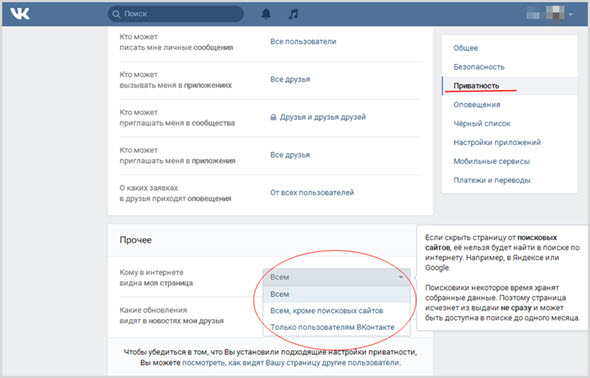
Выберите пункт Указать место.
Указать место Вконтакте на фото
Если вы первый раз указываете местоположение, то Вконтакт спросит вас, разрешаете ли вы ему узнать эти данные.
Если вы в данный момент находитесь в том же месте, где сделано фото, то можете разрешить, тогда Вконтакте сам определит и укажет место.
Если вы уже не в том месте, где сделано фото, тогда откажитесь и нажмите блокировать и сможете указать место на карте сами, поставить значок-прицел курсором мыши.
ВК запрашивает данные о местоположении
Если вы выбрали разрешить и вконтакте правильно определил геоданные, то нажмите Сохранить местоположение и оно появится в описании вашего фото.
Если по каким-то причина Вконтакте неправильно определяет ваш адрес или вы отказались от его определения, то перед вами откроется карта мира, на которой вы можете выбрать место визуально или ввести название города и улицы в поисковую строку вверху.
Выбор местоположения ВК самостоятельно на карте
Переместите курсор в виде прицела в нужное место карты.
Можете воспользоваться бегунком справа, чтобы уменьшить или увеличить масштаб.
Также можно перетаскивать карту, прижав ее левой кнопкой мыши.
После выбора нужного места нажмите сохранить местоположение.
Готово, теперь ваши друзья видят, где сделано фото.
Как выглядит фото с указанным местоположением
Как убрать местоположение
Чтобы убрать местоположение с фотографий:
- Откройте фото;
- Нажмите Еще;
- Выберите пункт Указать место;
- Откроется карта, в нижнем левом углу нажмите Удалить место.
- Готово, местоположение больше не будет отображаться у фото.
Удаление местоположения фото в ВК
Как изменить геоданные
Если неправильно указали геотег фото, ничего страшного, поменять не долго.
Для этого:
- Откройте фото;
- Нажмите кнопку в нижнем меню Еще;
- Выберите пункт Указать место;
- Откроется карта, в ней наберите в строке поиска вверху нужный адрес или поставьте курсор в виде прицела на нужную точку на карте;
- Нажмите Сохранить местоположение.

Как видите, ничего сложного.
Как сбросить настройку определения места / Как отключить геолокацию
Как быть если Вконтакт однажды спросил вас при загрузке фото определять ли ему ваше положение автоматически, вы разрешили или блокировали, а теперь хотите изменить решение.
Как отключить геолокацию в ВК, если вы когда-то ее разрешили и забыли, где вы это делали.
Найти на первый взгляд этот пункт не просто. Но на практике все не так.
В разных браузерах эта настройка может быть в разных местах, но чаще ее расположение одинаково.
Рассмотрим на примере браузера Опера, как сбросить настройку определения местоположения.
Откройте фото, зайдите в пункт Еще и выберите Указать место.
Когда откроется карта, посмотрите на строку вашего браузера, там должен быть значок в виде перевернутой капельки.
Нажмите на него и выйдет настройка разрешения на отслеживание.
Нажмите Очистить настройку.
Теперь закройте фото или обновите страницу в браузере.
После того, как вы снова будете указывать место Вконтакт спросит вас Разрешить автоматическое определение или блокировать, и вот теперь вы сможете выбрать то, что вам нужно.
Место жительства
Как добавить
Чтобы вашим давним друзьям было легче найти вас, укажите ваше место жительства.
- Чтобы это сделать перейдите в меню вашей страницы в верхнем левом углу;
- Выберите пункт Редактировать;
- Перейдите в Контакты;
- В строке Дом щелкните по ссылке Укажите место;
- Нажмите Сохранить;
- Внизу страницы редактирования еще раз нажмите Сохранить.
Откроется форма для заполнения адреса.
Вы можете заполнить все полностью, а можете указать только город — все зависит от того, насколько подробно вы хотите указать ваше место жительства.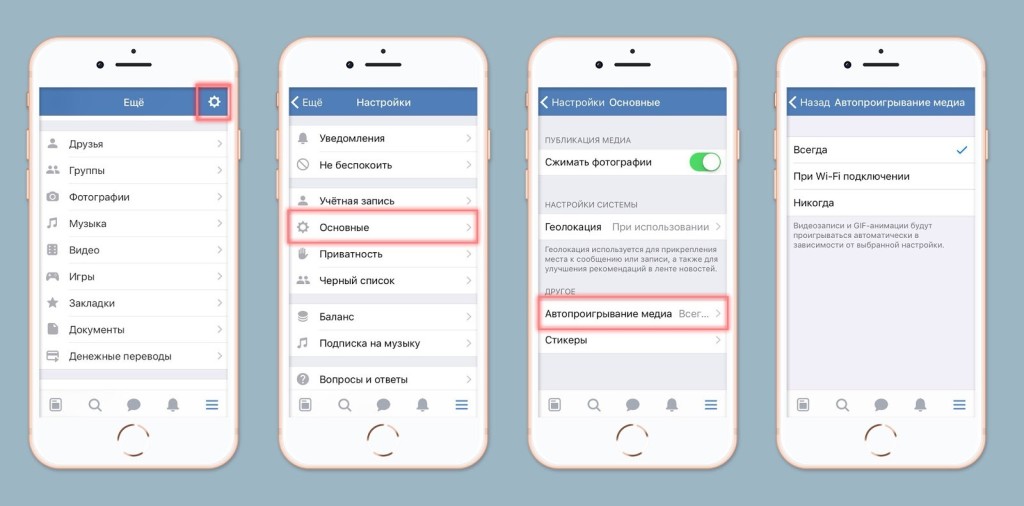
Редактирование места жительства
Готово! Ваше место жительства появится в вашем профиле.
Как поменять город в профиле
Если вы переехали и хотите поменять в профиле ваш город или улицу на другую есть 2 способа, как это сделать.
На личной странице
Наведите курсор мыши на блок контактов на вашей странице и дождитесь появления ссылки Редактировать.
Как изменить адрес места жительства в контакте
Откроется раздел меню Контакты.
Щелкните в строке Дом по указанному там адресу и выберите другой.
Через меню
Чтобы изменить город или улицу в строке дом можно зайти в меню в верхнем правом углу страницы, рядом с вашей маленькой аватаркой.
Перейти в раздел Редактировать — Контакты — Дом и там изменить адрес на нужный.
Как добавить местоположение / адрес в группе
Эта функция очень нужна для владельцев групп вконтакте, у которых есть свой офлайн бизнес.
Обязательно укажите адрес вашей фирмы, если у вас есть офис, чтобы клиенты знали где вы находитесь, куда можно придти. Это очень повысит лояльность клиентов.
К тому же добавить местоположение группы совсем не сложно.
Перейдите в раздел Управление в панели вашей группы
Раздел управление в панели группы
Затем в раздел Адреса и там в строке Адрес установите значение Включены.
Оставьте галочку Показать карту. Это хорошо смотрится в группе и добавляет удобства, особенно если до вас непонятно как добираться, а на карте все наглядно видно.
Нажмите ниже на + Добавить адрес.
Появится карта, проверьте все ли правильно и нажмите сохранить.
Теперь эта карта появится на странице вашей группы в разделе Информация.
Должно получиться вот так.
Как выглядит адрес в группе
Частые вопросы
Можно ли по ID узнать местоположение человека?
Если вы не являетесь его другом, то нельзя.
Есть один способ. Через невидимый логгер iplogger.ru.
Кратко объясним суть, так как тема выходит за рамки этой статьи.
Создается любая страница, суть в том, чтобы был адрес куда перейти. На этой странице размещается специальный счетчик, который записывает ip адрес зашедшего туда пользователя.
Если неважно под каким предлогом попросить нужного пользователя перейти по этой ссылке, то вы получите его ай пи адрес, а по адресу можно будет вычислить город. Например, представиться работодателем или сделать какое-то интересное предложение.
Должны соблюдаться 2 условия:
- Человек не пользуется анонимайзером;
- Провайдер, через которого человек работает находится в том же городе.
То есть шансов не много, если честно. Но если вам очень нужно найти какого-то человека, то можно попробовать. Например, если это мошенник.
Как узнать местоположение человека на фото?
Тут все просто, если пользователь указал геометку на фото и его профиль не закрыт, то вы можете зайти в его фото и в описании фотографии увидеть указание места.
Как посмотреть местоположение по фото
Как найти фото в ВК по местоположению
Чтобы найти фото других пользователей по местоположению нужно щелкнуть мышью по геометке в фото.
Откроются фотографии других пользователей, сделанные в этом же месте. При условии, что они тоже ставили геометки на фото.
Как найти людей в ВК по местоположению
Перейдите в раздел Друзья.
Затем в подраздел Поиск друзей.
Нажмите Расширенные поиск.
Поиск друзей по местоположению
Откроется дополнительная панель поиска, где можно выбрать адрес, по которому искать пользователей.
Задаете нужный город, дополнительные параметры, если знаете: школу, возраст и согласно этим критериям вконтакте выведет пользователей.
Выбор региона в поиске пользователей ВК
Заключение
Теперь вы знаете, как указывать местоположение на фото и на странице, и как его убрать в случае чего.
В контакте с вами,
Команда сайта Howvk. ru
ru
Почему в ВК показывает другое местоположение?
Как найти человека по геолокации в ВК?
VKFIND — новый сервис для поиска фото людей в VK по геолокации
- Откройте сайт vkfind.com.
- Укажите место на карте, и выберите радиус «поиска».
- Укажите нужное Вам количество фотографий которое будет найдено.
- Для поиска более старых фотографий вы можете «пропустить n-ое количество фотографий».
Как вконтакте определяет местоположение?
Ваше местонахождение увидят все Ваши друзья с основной версии сайта – в Вашем статусе и в Новостях: При нажатии на название места они увидят его расположение на карте, а также сообщения посетителей – людей, которые уже побывали в этом месте.
Как изменить местоположение фото в контакте?
Откройте фотографию, где вы хотите добавить геотег. В правой нижней части окна с изображением есть небольшое меню. Нажмите на кнопку «Действия», а затем выберите «Указать место». При этом браузер может запросить у вас текущее местоположение.
При этом браузер может запросить у вас текущее местоположение.
Как скинуть свою Геолокацию в ВК?
Вы можете либо включить геопозицию в настройках, лтбо нажать на карту и выбрать своё местоположение вручную, увеличивая карту и перемещаясь по ней. Чтобы прикрепить геопозицию в полной версии сайта: Нажмите на вложения (кнопка слева). Нажмите на пункт «Карта» (рис.
Как узнать местоположение человека по IP?
Определить точную геолокацию по IP-адресу невозможно: все сервисы, позволяющие узнать информацию по IP, могут найти местоположение только на уровне города. Ваш или какой-либо другой точный домашний адрес вычислить по IP невозможно.
Как найти местоположение человека по номеру телефона без его согласия?
Это услуга «Маячок», действующая на детских тарифах («Ринг-Динг», «Смешарики» и т. п.). Наберите на вашем мобильном телефоне команду *141 # и добавьте номер сотового телефона ребенка. Вы сможете узнать его местонахождение без согласия в любое время.
п.). Наберите на вашем мобильном телефоне команду *141 # и добавьте номер сотового телефона ребенка. Вы сможете узнать его местонахождение без согласия в любое время.
Как сделать чтобы в ВК под фото не было видно место нахождения?
С помощью внутреннего меню перейдите на вкладку «Приватность». В блоке «Моя страница» найдите раздел «Кто видит местоположение моих фотографий». Раскройте список с правой стороны от наименования пункта и выберите наиболее оптимальное значение, отталкиваясь от собственных требований.
Как изменить город на странице в контакте?
Полная версия
- Перейдите на главную страницу ВКонтакте, используя кнопку «Моя Страница» и под своей фотографией профиля кликните по кнопке «Редактировать». …
- Теперь вы окажитесь на вкладке «Основное» в разделе с возможностью изменения личных данных.

- Пролистайте страницу с параметрами до текстового блока «Родной город».
Как изменить местоположение в группе в контакте?
Вы переехали и нужно изменить местоположение? Необходимо нажать на редактирование адреса и в открытом модальном окне внизу слева нажать на Удалить.
Что такое местоположение фотографий в ВК?
Местоположение фотографий определяется через настройки геолокации устройства, с которого вы делаете свои фотографии. Если вы совсем не хотите, чтобы на снимках отображалось место, можно изменить эти настройки.
Как отправить человеку свою Геолокацию?
Шаг 2. Отправьте геоданные
- Откройте Google Карты на компьютере. …
- Найдите нужное место.
- Под поисковой строкой нажмите ОТПРАВИТЬ НА ТЕЛЕФОН. …
- Вы получите оповещение на ваше мобильное устройство или навигатор в автомобиле.
Как посмотреть телефон по геолокации?
Как узнать, где находится устройство, заблокировать его или удалить с него данные
- Откройте страницу android.
 com/find и войдите в аккаунт Google. …
com/find и войдите в аккаунт Google. … - На потерянный телефон придет уведомление.
- На карте появится информация о том, где находится телефон. …
- Выберите действие.
Как делиться местоположением с андроида на айфон?
Выберите, с какого устройства делиться геопозицией
- Нажмите «Настройки» > [ваше имя].
- Нажмите «Семейный доступ» > «Поделиться геопозицией».
- Нажмите «Поделиться геопозицией» > «С устройства».
- Выберите устройство, с которого необходимо предоставить доступ.
Конфиденциальность и службы геолокации в ОС iOS и iPadOS
Узнайте, как настройки конфиденциальности и службы геолокации помогают защитить ваши личные данные на устройствах iPhone, iPad и iPod touch.
Настройки конфиденциальности
Настройки конфиденциальности в iOS и iPadOS позволяют управлять доступом приложений к информации, хранящейся на устройстве. Например, можно разрешить приложению социальной сети использовать камеру, чтобы вы могли делать снимки и отправлять их с помощью этого приложения.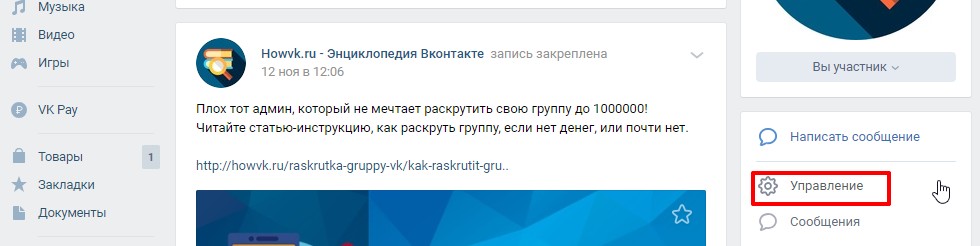 Вы также можете разрешить доступ к своим контактам, при этом приложение для обмена сообщениями сможет находить друзей, уже использующих это приложение.
Вы также можете разрешить доступ к своим контактам, при этом приложение для обмена сообщениями сможет находить друзей, уже использующих это приложение.
В меню «Настройки» > «Конфиденциальность» можно просмотреть список приложений, которым предоставлен доступ к информации определенного типа. Это же меню используется для предоставления или отзыва доступа в будущем. Это распространяется на доступ к следующим элементам:
- Службы геолокации
- Контакты
- Календари
- Напоминания
- Фото
- Bluetooth
- микрофон,
- распознавание речи,
- камера
- Здоровье
- HomeKit,
- медиа и Apple Music,
- исследование,
- файлы и папки,
- движение и фитнес.
На своем устройстве в этом списке вы можете выбрать тип данных, чтобы узнать, какие приложения запрашивали разрешение на их использование. Приложение не появится в списке, пока оно не запросит разрешение на использование ваших данных. Вы можете добавить или удалить разрешение для любого приложения, которое запрашивало доступ к данным. Если вы предоставили приложению доступ к определенному типу данных, оно сможет получить доступ только к данным этого типа.
Вы можете добавить или удалить разрешение для любого приложения, которое запрашивало доступ к данным. Если вы предоставили приложению доступ к определенному типу данных, оно сможет получить доступ только к данным этого типа.
Если вы входите в iCloud, приложения по умолчанию получают доступ к iCloud Drive. Вы также можете просматривать список приложений, которым разрешено использовать iCloud, и управлять ими в меню «Настройки» > iCloud.
Если вы разрешаете приложениям или веб-сайтам сторонних разработчиков использовать ваши данные или текущие данные о вашей геопозиции, вы подпадаете под действие их условий использования, политик конфиденциальности и правил. Чтобы узнать, как определенные приложения и веб-сайты используют данные о геопозиции и другие сведения, ознакомьтесь с их условиями, политиками конфиденциальности и правилами. Сведения, собираемые компанией Apple, обрабатываются в соответствии с политикой конфиденциальности Apple.
Использование служб геолокации на устройствах
C вашего разрешения службы геолокации позволяют приложениям и веб-сайтам (включая приложения «Карты», «Камера», «Погода» и другие) использовать данные сотовой сети1, сетей Wi-Fi2, GPS3 и Bluetooth4 для примерного определения вашей геопозиции5.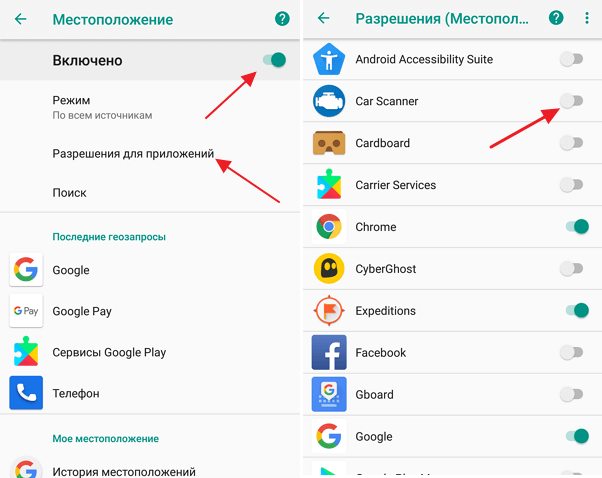
В приложениях, которые используют эти данные, например «Карты», ваше текущее (приблизительное) местонахождение отмечается голубым маркером. Если в приложении «Карты» ваша геопозиция не может быть точно определена, то вы увидите голубой круг вокруг маркера. Радиус круга зависит от точности определения — чем он меньше, тем выше точность. Когда службы геолокации активированы, в строке состояния появится изображение чёрной или белой стрелки.
Доступность карт и маршрутов, а также корректность работы приложений, использующих данные о геопозиции, зависит от услуг передачи данных. Эти услуги могут быть изменены и доступны не во всех регионах. В связи с этим карты, маршруты или информация о местонахождении могут быть неточными, неполными либо вообще отсутствовать. Чтобы уточнить информацию, сравните данные, отображаемые на экране устройства, с окружающей вас обстановкой и ориентируйтесь по дорожным указателям.
Дополнительные сведения см. в статье Службы геолокации и конфиденциальность.
Запрос разрешения на использование данных о вашем местоположении
При первой попытке получить данные о вашей геопозиции приложение запросит разрешение. Вы увидите сведения о приложении, которое запрашивает доступ к вашей геопозиции, а также о причине, по которой требуется такой доступ.
Некоторым приложениям доступ к геопозиции требуется только при их использовании. Приложение считается «используемым», если вы работаете с ним в активном режиме или если оно использует данные о геопозиции в фоновом режиме. Во втором случае в строке состояния будет отображаться синий индикатор.
Если вы предоставили приложению разрешение «Используя», оно может запросить разрешение на использование данных о вашей геопозиции при работе в фоновом режиме.
Если вы разрешаете приложению использовать данные о вашей геопозиции в фоновом режиме, ваше устройство будет время от времени напоминать вам о том, что приложение использует данные о вашей геопозиции, и отображать эти сведения на карте. Также появится запрос, следует ли по-прежнему разрешать приложению использовать данные о вашей геопозиции при работе в фоновом режиме.
Также появится запрос, следует ли по-прежнему разрешать приложению использовать данные о вашей геопозиции при работе в фоновом режиме.
В iOS 13 и iPadOS 13 можно нажать «Разрешить один раз», чтобы приложение получило доступ к данным о геопозиции только при одном сеансе работы (один раз). Если вы закроете приложение, а потом запустите его снова, и оно снова попытается получить доступ к данным о вашей геопозиции, запрос будет выведен ещё раз. Приложения не будут использовать данные о вашей геопозиции, пока не запросят (и не получат) ваше разрешение.
Вы можете передумать в любое время и обновить свои настройки в меню «Настройки» < «Конфиденциальность» < «Службы геолокации».
Включение и отключение служб геолокации
Включить или отключить службы геолокации можно в меню «Настройки» > «Конфиденциальность» > «Службы геолокации». Службы геолокации можно включить при первоначальной настройке устройства в приложении «Ассистент настройки» или в любое время с помощью параметра «Службы геолокации». Доступ к данным служб геолокации можно настроить индивидуально для каждого приложения и системной службы. Если службы геолокации отключены, приложения не могут использовать данные о вашей геопозиции независимо от того, в каком режиме они работают: активном или фоновом. Это ограничит возможности многих приложений Apple и сторонних разработчиков.
Доступ к данным служб геолокации можно настроить индивидуально для каждого приложения и системной службы. Если службы геолокации отключены, приложения не могут использовать данные о вашей геопозиции независимо от того, в каком режиме они работают: активном или фоновом. Это ограничит возможности многих приложений Apple и сторонних разработчиков.
Если вы хотите сбросить все настройки геолокации до заводских по умолчанию, перейдите в меню «Настройки» > «Основные» > «Сброс» и нажмите «Сбросить геонастройки». После сброса настроек геолокации и конфиденциальности приложения прекратят использовать данные о вашем местоположении, пока вы не дадите им на это разрешение.
Настройки > Конфиденциальность > Службы геолокации.
«Настройки» > «Конфиденциальность» > «Службы геолокации» > «Системные службы».
Повышение точности геолокации по сигналу GPS
Точность геолокации по сигналу GPS зависит от количества спутников GPS в зоне видимости. Чтобы обнаружить все спутники в зоне видимости, устройству может потребоваться несколько минут. Чем больше спутников будет найдено, тем выше будет точность определения. Чтобы повысить точность геолокации по сигналу GPS, выполните следующие действия.
Чтобы обнаружить все спутники в зоне видимости, устройству может потребоваться несколько минут. Чем больше спутников будет найдено, тем выше будет точность определения. Чтобы повысить точность геолокации по сигналу GPS, выполните следующие действия.
- Обязательно правильно установите на устройстве дату, время и часовой пояс в меню «Настройки» > «Основные» > «Дата и время». По возможности используйте параметр «Автоматически».
- Выбирайте места с открытым обзором во всех направлениях. Стены, крыши транспортных средств, высотные здания, горы и другие препятствия могут создавать помехи для приёма сигнала со спутников GPS. Если сигнал со спутников GPS не проходит, устройство использует для определения местонахождения сигналы от ближайших вышек сотовой связи или сетей Wi-Fi, пока спутники снова не появятся в области видимости.
Службы геолокации на основе доступных точек доступа Wi-Fi и вышек сотовой связи
Если службы геолокации включены, устройство будет время от времени отправлять в Apple данные о географическом местоположении ближайших точек доступа Wi-Fi и вышек сотовой связи в анонимной зашифрованной форме, чтобы пополнять краудсорсинговую базу данных компании Apple, содержащую данные местоположения точек доступа Wi-Fi и вышек сотовой связи. Если вы перемещаетесь (например, в автомобиле) и службы геолокации включены, устройство iOS с поддержкой GPS также будет в анонимной зашифрованной форме время от времени отправлять в Apple данные о вашем местоположении и скорости перемещения, полученные с помощью GPS, а также данные о барометрическом давлении, чтобы пополнить краудсорсинговые базы данных компании Apple о состоянии дорожного движения и о давлении в помещениях. Краудсорсинговые данные о местоположении, собранные компанией Apple, хранятся в зашифрованном виде и не идентифицируют вас лично.
Если вы перемещаетесь (например, в автомобиле) и службы геолокации включены, устройство iOS с поддержкой GPS также будет в анонимной зашифрованной форме время от времени отправлять в Apple данные о вашем местоположении и скорости перемещения, полученные с помощью GPS, а также данные о барометрическом давлении, чтобы пополнить краудсорсинговые базы данных компании Apple о состоянии дорожного движения и о давлении в помещениях. Краудсорсинговые данные о местоположении, собранные компанией Apple, хранятся в зашифрованном виде и не идентифицируют вас лично.
О Bluetooth, данных и службах геолокации
В iOS 13 и iPadOS 13 приложения всегда должны получать разрешение на использование функций Bluetooth, за исключением воспроизведения звука на устройстве Bluetooth. Вы можете изменить разрешения Bluetooth для вашего устройства в меню «Настройки» > «Конфиденциальность» > «Bluetooth».
Сведения о местоположении при экстренных вызовах
Независимо от того, включены ли службы геолокации, в целях безопасности данные о геопозиции iPhone могут использоваться при вызове служб экстренной помощи, чтобы ускорить оказание помощи.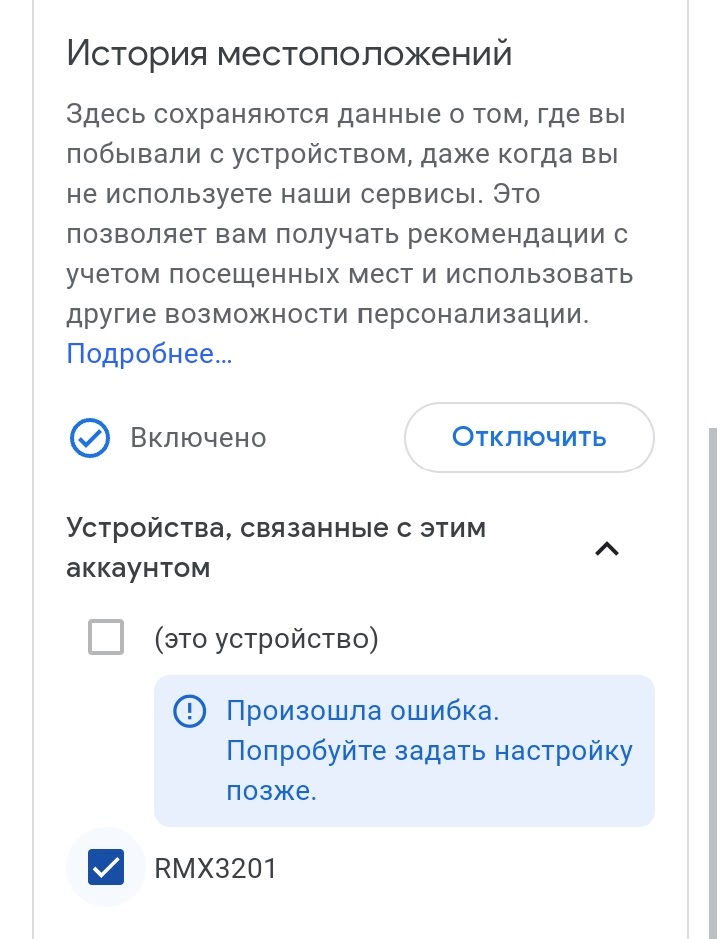
Дополнительная информация
- Дополнительные сведения об использовании служб геолокации для контроля вашего местоположения в приложении «Карты» и в других приложениях см в руководстве пользователя вашего устройства.
- Дополнительные сведения о компании Apple и вопросах конфиденциальности см. в статье Конфиденциальность.
1. iPad (модели Wi-Fi + Cellular): обязательно включите параметр «Сотовые данные» в меню «Настройки» > «Сотовая связь» > «Сотовые данные», даже если у вас нет тарифного плана сотовой сети передачи данных. Это позволит устройству точнее выполнить калибровку с помощью данных о времени и местонахождении из сети. В некоторых случаях может потребоваться отключить PIN-код SIM-карты.
2. Применительно к устройствам iOS и iPadOS, продаваемым в Германии и на территории континентального Китая, термин Wi-Fi может заменяться термином «беспроводная локальная сеть» (WLAN).
3. GPS поддерживается в устройствах iPhone и моделях iPad Wi-Fi + Cellular.
4. Bluetooth взаимодействует с устройствами iBeacon для создания и отслеживания зон, в которых транслируются определённые идентификационные сведения.
Информация о продуктах, произведенных не компанией Apple, или о независимых веб-сайтах, неподконтрольных и не тестируемых компанией Apple, не носит рекомендательного или одобрительного характера. Компания Apple не несет никакой ответственности за выбор, функциональность и использование веб-сайтов или продукции сторонних производителей. Компания Apple также не несет ответственности за точность или достоверность данных, размещенных на веб-сайтах сторонних производителей. Обратитесь к поставщику за дополнительной информацией.
Дата публикации:
Как настроить разрешения приложений в iOS 15
С каждой версией iOS разработчики стараются все лучше защищать пользовательские данные. При этом главный принцип остается неизменным: именно вы решаете, какой информацией делиться с тем или иным приложением. Чтобы помочь вам разобраться, какие права доступа можно давать без особой опаски, а какие запросы лучше отклонить, мы подготовили подробный обзор системы разрешений в новой iOS 15.
Где найти настройки разрешений приложений в iOS 15
Управлять разрешениями в iOS 15 можно несколькими способами. Система предлагает три варианта, и мы поговорим о каждом из них отдельно.
Управление разрешениями при первом запуске приложения
Каждое приложение при первом запуске просит разрешения на доступ к той или иной информации. Именно в этот момент удобнее всего указать, какими данными вы хотите с ним делиться, а какими нет. Но даже если вы случайно ответите «да» вместо «нет», например на просьбу определять ваше местоположение, — не беда, это исправимо.
Но даже если вы случайно ответите «да» вместо «нет», например на просьбу определять ваше местоположение, — не беда, это исправимо.
Настройка всех разрешений для конкретного приложения
Иногда может быть удобнее увидеть и настроить сразу все разрешения для какого-то конкретного приложения. В таком случае перейдите в меню Настройки и промотайте его в самый низ — там вы найдете список всех установленных программ. Выбрав нужную, можно посмотреть, какие у нее есть права доступа, и при необходимости отозвать их.
Настройка конкретного разрешения для разных приложений
Перейдите в Настройки → Конфиденциальность. В этом разделе вы найдете длинный список основных разрешений iOS 15. Кликнув на каждое разрешение, вы увидите список приложений, которые его запрашивали, и сможете в любое время запретить любому из них доступ.
Но будьте внимательны: некоторых разрешений в меню Конфиденциальность нет, для их настройки вам нужно перейти в другие разделы настроек. К примеру, передачу данных по мобильной сети для приложений можно отключить в блоке Сотовая связь, а возможность приложений использовать Интернет в фоновом режиме настраивается в разделе Обновление контента.
К примеру, передачу данных по мобильной сети для приложений можно отключить в блоке Сотовая связь, а возможность приложений использовать Интернет в фоновом режиме настраивается в разделе Обновление контента.
Теперь вы знаете, где что искать, — а дальше мы расскажем подробнее обо всех разрешениях, которые существуют в iOS 15. Вы можете прочитать все по порядку или выбрать только то, что вас интересует.
- Службы геолокации
- Отслеживание
- Календари
- Напоминания
- Фото
- Локальная сеть
- Дальномер
- Микрофон
- Распознавание речи
- Камера
- Здоровье
- Данные датчиков и использования
- HomeKit
- Медиа и Apple Music
- Файлы и папки
- Движение и фитнес
- Фокусирование
- Аналитика и улучшения
- Реклама от Apple
- Отслеживание активности
- Сотовые данные
- Обновление контента
Службы геолокации
Что это: разрешение на доступ к вашему местоположению. Речь идет не только о GPS — приложения могут также ориентироваться и по данным базовых станций сотовой связи, и по Bluetooth, и по координатам точек Wi-Fi, к которым вы подключались. Доступ к геолокации используют, например, карты, чтобы построить маршрут или показать ближайшие к вам магазины.
Речь идет не только о GPS — приложения могут также ориентироваться и по данным базовых станций сотовой связи, и по Bluetooth, и по координатам точек Wi-Fi, к которым вы подключались. Доступ к геолокации используют, например, карты, чтобы построить маршрут или показать ближайшие к вам магазины.
Чем опасно: постоянный доступ к геолокации позволяет приложениям составить точную схему ваших передвижений. Разработчики приложений могут использовать эти данные в рекламных целях, а злоумышленники — чтобы шпионить за вами.
Лучше не предоставлять это разрешение приложению, если вы не до конца ему доверяете или не считаете, что оно ему необходимо. Например, соцсети вполне могут обойтись без доступа к местоположению, если вы не добавляете в посты геометки или предпочитаете делать это вручную.
Если приложению все же необходим доступ к геолокации для нормальной работы, есть два способа защититься от слежки:
- Разрешить доступ к геолокации только при использовании приложения — данные будут передаваться, только когда вы работаете в приложении.
 Если программа захочет получать сведения о местоположении в фоновом режиме, вы получите уведомление об этом и сможете отказаться.
Если программа захочет получать сведения о местоположении в фоновом режиме, вы получите уведомление об этом и сможете отказаться. - Отключить функцию Точная геопозиция — приложение будет знать лишь ваше очень примерное местоположение. В этом случае погрешность будет составлять около 25 квадратных километров — это сопоставимо с площадью небольшого города.
В iOS уже давно существует индикатор, позволяющий понять, что приложение прямо сейчас запрашивает доступ о вашем местоположении. В iOS 15 он стал гораздо более заметным — теперь он выглядит как ярко-синяя иконка с белой стрелкой внутри, которая отображается в верхней части экрана.
Когда приложение пользуется геолокацией, вверху экрана iPhone появляется ярко-синяя иконка с белой стрелкой
Где настроить: Настройки → Конфиденциальность → Службы геолокации
Отслеживание
Что это: разрешение на доступ к уникальному идентификатору устройства — Identifier for Advertisers, или IDFA. Разумеется, каждое отдельное приложение может отслеживать действия пользователя «на своей территории». Но доступ к IDFA позволяет сопоставлять эти данные между разными приложениями, таким образом формируя гораздо более подробный «цифровой портрет» пользователя.
Разумеется, каждое отдельное приложение может отслеживать действия пользователя «на своей территории». Но доступ к IDFA позволяет сопоставлять эти данные между разными приложениями, таким образом формируя гораздо более подробный «цифровой портрет» пользователя.
То есть если разрешить «Отслеживание» всем приложениям, то условная соцсеть сможет не только видеть все ваши записи и информацию профиля в ней самой, но и узнавать, в какие игры вы играете, какую музыку слушаете, погодой в каком городе интересуетесь, какие фильмы смотрите и т. д.
Чем опасно: отслеживание действий в приложениях позволяет составить гораздо более обширное досье на владельца телефона. Это повышает эффективность рекламы — то есть побуждает вас тратить больше денег.
Начиная с iOS версии 14.5, пользователи могут запретить приложениям трекинг-запросы.
Где настроить: Настройки → Конфиденциальность → Отслеживание
Что это: разрешение на доступ к вашей адресной книге — чтение и изменение имеющихся контактов, а также добавление новых. К данным, которые может получить приложение с этим разрешением, относятся не только имена, номера телефонов и электронные адреса, но и прочая информация, которую вы указали в своих «Контактах», включая добавленные вами заметки об абоненте (правда, на доступ к заметкам приложению нужно еще и отдельное одобрение от Apple).
К данным, которые может получить приложение с этим разрешением, относятся не только имена, номера телефонов и электронные адреса, но и прочая информация, которую вы указали в своих «Контактах», включая добавленные вами заметки об абоненте (правда, на доступ к заметкам приложению нужно еще и отдельное одобрение от Apple).
Чем опасно: собранные из «Контактов» базы данных со всеми номерами, адресами и другой информацией могут использовать, например, для атаки на организацию, рассылки спама или телефонного мошенничества.
Где настроить: Настройки → Конфиденциальность → Контакты
Календари
Что это: разрешение на просмотр, изменение и добавление записей в календаре.
Чем опасно: приложение получит все данные вашего личного календаря, включая прошедшие и запланированные события. Среди них могут быть записи к врачу, темы рабочих совещаний и другая информация, которой не стоит делиться с посторонними.
Где настроить: Настройки → Конфиденциальность → Календари
Напоминания
Что это: разрешение на чтение, изменение и добавление новых напоминаний.
Чем опасно: если у вас в приложении «Напоминания» записано что-то личное, например информация о здоровье или членах семьи, вряд ли вы захотите делиться этим с разработчиками каких-то приложений.
Где настроить: Настройки → Конфиденциальность → Напоминания
Фото
Что это: разрешение позволяет приложению просматривать, добавлять и удалять фотографии и видео в галерее телефона. Также приложение получает доступ к метаданным фотографий — например, информации о месте и времени съемки. Доступ к «Фото» действительно нужен, например, редакторам изображений и социальным сетям.
Чем опасно: галерея личных фотографий может рассказать о человеке очень многое: кто его друзья, чем он интересуется, где бывает и когда. В общем, даже если у вас в галерее нет «нюдсов», фотографий обеих сторон кредитки и скриншотов с паролями — все равно не стоит давать доступ к своим изображениям первому попавшемуся приложению.
В общем, даже если у вас в галерее нет «нюдсов», фотографий обеих сторон кредитки и скриншотов с паролями — все равно не стоит давать доступ к своим изображениям первому попавшемуся приложению.
Начиная с iOS 14, разработчики Apple добавили возможность предоставить приложению доступ не ко всей галерее, а лишь к отдельным файлам. Например, если вы хотите опубликовать что-то в Instagram, то не обязательно разрешать приложению просматривать все ваши фото и видео. Можно выбрать именно те изображения, которые вы хотите загрузить, а все остальные ваши фотографии соцсеть не увидит. На наш взгляд, это оптимальный вариант предоставления доступа к изображениям.
Где настроить: Настройки → Конфиденциальность → Фото
Локальная сеть
Что это: разрешение подключаться к другим устройствам в вашей локальной сети. Оно нужно для того, чтобы, например, включать музыку по AirPlay, управлять роутером или другими гаджетами.
Чем опасно: получив такой доступ, приложения смогут собирать информацию обо всех устройствах в вашей локальной сети. Данные о том, какая у вас техника, можно использовать для поиска уязвимостей — чтобы однажды взломать ваш роутер, а затем и онлайн-банк.
Данные о том, какая у вас техника, можно использовать для поиска уязвимостей — чтобы однажды взломать ваш роутер, а затем и онлайн-банк.
Где настроить: Настройки → Конфиденциальность → Локальная сеть
Дальномер
Что это: несмотря на название, «Дальномер» не имеет отношения к лазерному дальномеру, который появился в iPhone 12. Это разрешение на использование сверхширокополосной связи (Ultra Wideband, UWB), поддержка которой есть в iPhone 11 и новее. UWB позволяет измерять точное расстояние между вашим айфоном и другими устройствами, поддерживающими данную технологию. В частности, она применяется в умных метках Apple AirTag для поиска вещей, на которых вы разместили метку.
Чем опасно: вредоносное приложение с доступом к UWB сможет крайне точно определить ваше местоположение — в пределах одной комнаты в доме или даже точнее.
Где настроить: Настройки → Конфиденциальность → Дальномер
Микрофон
Что это: разрешение на доступ к микрофонам устройства.
Чем опасно: приложение сможет записывать все разговоры рядом с айфоном, например обсуждения на деловых встречах или разговоры с врачом.
Определить, что прямо сейчас какое-то приложение пользуется микрофоном, можно по специальному индикатору в виде оранжевой точки в правом верхнем углу экрана (при использовании повышенной контрастности экрана эта точка становится красной).
Когда приложение использует микрофон, вверху экрана iPhone появляется оранжевая точка
Где настроить: Настройки → Конфиденциальность → Микрофон
Распознавание речи
Что это: разрешение на отправку записей голосовых команд на серверы Apple для распознавания. Это разрешение может понадобиться приложению только в том случае, если оно использует сервис распознавания речи от Apple. Если приложение использует для той же цели одну из сторонних библиотек, то вместо этого разрешения ему понадобится другое — «Микрофон».
Чем опасно: по большому счету, запрос данного разрешения скорее свидетельствует о честных намерениях разработчиков приложения — используя фирменный сервис распознавания речи Apple, они следуют правилам и рекомендациям компании. Вредоносное приложение с гораздо более высокой вероятностью попросит разрешение на прямой доступ к микрофону. Тем не менее выдавать разрешение на распознавание речи тоже следует осторожно.
Вредоносное приложение с гораздо более высокой вероятностью попросит разрешение на прямой доступ к микрофону. Тем не менее выдавать разрешение на распознавание речи тоже следует осторожно.
Где настроить: Настройки → Конфиденциальность → Распознавание речи
Камера
Что это: разрешение делать фотографии и снимать видео, а также получать метаданные — например, место и время съемки.
Чем опасно: приложение сможет подключаться к камерам телефона в любой момент, в том числе без вашего ведома, а также получает доступ к метаданным снимков — то есть времени и месту их съемки. Злоумышленники могут использовать это разрешение для слежки.
Если какое-то приложение в данный момент использует доступ к камере, то в правом верхнем углу экрана загорается специальный индикатор в виде зеленой точки.
Когда приложение использует камеру, вверху экрана iPhone появляется зеленая точка
Где настроить: Настройки → Конфиденциальность → Камера
Здоровье
Что это: разрешение на доступ к данным, которые вы сохраняете в приложении «Здоровье», например росту, весу, возрасту, симптомам болезней и тому подобную информацию.
Чем опасно: разработчики приложений могут продавать информацию о вашем здоровье рекламщикам или страховым компаниям, которые будут подбирать рекламу на основании этих данных или, соответственно, учитывать их при расчете стоимости медицинской страховки.
Где настроить: Настройки → Конфиденциальность → Здоровье
Данные датчиков и использования
Что это: доступ к данным от встроенных датчиков телефона, таких как датчик освещенности, акселерометр, гироскоп и так далее. Судя по косвенным упоминаниям в этом документе, сюда заодно могут быть включены данные от микрофона и датчика распознавания лица, а также датчиков iWatch. Также это разрешение позволяет получать данные об использовании клавиатуры, количестве отправленных сообщений, входящих и исходящих вызовов, категориях используемых приложений и посещенных веб-сайтах и так далее.
Как видите, это разрешение дает доступ к целой массе чувствительных данных о пользователе устройства. Поэтому запрашивать его должны только специальные приложения, предназначенные для проведения исследований, связанных со здоровьем и образом жизни.
Поэтому запрашивать его должны только специальные приложения, предназначенные для проведения исследований, связанных со здоровьем и образом жизни.
Чем опасно: разрешение позволяет получить о вас такую информацию, которая недоступна обычным приложениям. В частности, эти данные позволяют исследовать походку, положение головы в то время, как вы смотрите на экран, собирать массу информации о том, как вы используете устройство.
Конечно же, передавать столько данных о себе кому попало не следует. Прежде чем согласиться на участие в исследовании и дать соответствующему приложению это разрешение, внимательно изучите, какие данные интересуют ученых и как они планируют их использовать.
Где настроить: Настройки → Конфиденциальность → Данные датчиков и использования
HomeKit
Что это: возможность управлять умными устройствами в доме.
Чем опасно: получив такой доступ, приложение сможет контролировать устройства в вашей локальной сети — например, открывать умные дверные замки, жалюзи, включать и выключать музыку, свет и камеры видеонаблюдения. Вероятно, будет не очень мудро выдавать это разрешению условному приложению «Фонарик».
Вероятно, будет не очень мудро выдавать это разрешению условному приложению «Фонарик».
Где настроить: Настройки → Конфиденциальность → HomeKit
Медиа и Apple Music
Что это: разрешение на доступ к вашей медиатеке в Apple Music и в iCloud. Приложения получат информацию обо всех ваших плейлистах и персональных рекомендациях, смогут воспроизводить композиции из медиатеки, добавлять и удалять треки.
Чем опасно: ничем, если вы не против поделиться с приложением информацией о своих музыкальных предпочтениях (но помните о том, что эти данные тоже могут использоваться в рекламных целях).
Где настроить: Настройки → Конфиденциальность → Media и Apple Music
Файлы и папки
Что это: разрешение на доступ к документам, которые хранятся в приложении «Файлы».
Чем опасно: приложения могут изменить, удалить или украсть важные документы, хранящиеся в приложении «Файлы». Если вы пользуетесь «Файлами» для хранения каких-то важных данных, то будет логично давать к ним доступ только действительно доверенным приложениям.
Если вы пользуетесь «Файлами» для хранения каких-то важных данных, то будет логично давать к ним доступ только действительно доверенным приложениям.
Где настроить: Настройки → Конфиденциальность → Файлы и папки
Движение и фитнес
Что это: разрешение получать данные о ваших тренировках и повседневной физической активности — например, количестве шагов, потраченных калориях и т. д.
Чем опасно: как и медданные из приложения «Здоровье», сведения об активности могут использовать маркетологи для показа какой-либо тематической рекламы и страховые компании для расчета стоимости медицинской страховки.
Где настроить: Настройки → Конфиденциальность → Движение и фитнес
Фокусирование
Что это: разрешение позволяет приложениям видеть, заглушены или включены на данный момент уведомления на смартфоне.
Чем опасно: ничем.
Где настроить: Настройки → Конфиденциальность → Фокусирование
Аналитика и улучшения
Что это: разрешение собирать и отправлять в Apple данные о том, как вы пользуетесь устройством. Например, в какой стране вы живете и какие приложения запускаете. Эта информация нужна Apple для того, чтобы улучшать операционную систему.
Например, в какой стране вы живете и какие приложения запускаете. Эта информация нужна Apple для того, чтобы улучшать операционную систему.
Чем опасно: чтобы отправлять Apple данные, смартфон может использовать сотовую связь, а значит, батарея и трафик могут расходоваться немного быстрее.
Где настроить: Настройки → Конфиденциальность → Аналитика и улучшения
Реклама от Apple
Что это: разрешение собирать ваши личные данные, такие как имя, адрес, возраст, пол (и кучу других), и использовать их для показа таргетированной рекламы сервисом Apple. При этом информация не передается другим компаниям. Следует иметь в виду, что, независимо от выдачи разрешения на сбор данных, рекламу вам все равно покажут — но без сбора данных она будет «общего характера», а не целевая.
Чем опасно: как и любая таргетированная реклама — большей эффективностью, которая может приводить к лишним расходам.
Где настроить: Настройки → Конфиденциальность → Реклама от Apple
Отслеживание активности
Что это: разрешение отслеживать, к каким данным — местоположению, микрофону, камере и так далее — обращались те или иные приложения. В самой свежей версии, доступной на момент написания этого текста (iOS 15.1), собранные данные об активности приложений можно скачать в виде не очень информативного файла. В следующих версиях iOS — начиная с 15.2, выход которой ожидается в конце 2021 года, — на основе этих данных будет работать App Privacy Report. Это что-то вроде «Экранного времени», только про слежку приложений.
В самой свежей версии, доступной на момент написания этого текста (iOS 15.1), собранные данные об активности приложений можно скачать в виде не очень информативного файла. В следующих версиях iOS — начиная с 15.2, выход которой ожидается в конце 2021 года, — на основе этих данных будет работать App Privacy Report. Это что-то вроде «Экранного времени», только про слежку приложений.
Чем полезно: если вы хотите воспользоваться App Privacy Report, как только iOS 15.2 станет доступна, то запись данных активности приложений стоит включить заранее.
Где настроить: Настройки → Конфиденциальность → Отслеживание активности
Сотовые данные
Что это: разрешение использовать мобильный Интернет. Приложениям нужен доступ в Сеть для отправки сообщений, загрузки фотографий, ленты новостей — и других, технических задач, например, чтобы передавать отчеты об ошибках.
Чем опасно: фоновая работа приложений может быстро опустошить пакет трафика, если он ограничен в рамках вашего тарифа. Лучше запретить доступ к мобильному Интернету программам, которые отправляют по Сети слишком много данных, чтобы они могли использовать только Wi-Fi.
Лучше запретить доступ к мобильному Интернету программам, которые отправляют по Сети слишком много данных, чтобы они могли использовать только Wi-Fi.
Особенно это актуально в роуминге. Если вы собираетесь пользоваться мобильным Интернетом за границей, рекомендуем перед поездкой пройтись по списку и отключить все лишнее.
Где настроить: Настройки → Сотовая связь
Обновление контента
Что это: разрешение обновлять содержимое, когда вы не пользуетесь приложением, то есть в фоновом режиме.
Чем опасно: обновление контента расходует трафик и заряд аккумулятора, но все современные смартфоны рассчитаны на фоновую работу приложений. Принимать меры стоит, только если вы заметили, что какая-то программа отправляет по Сети много данных и значительно сокращает время работы смартфона, несмотря на то что вы редко ей пользуетесь. Проверить, как разные приложения расходуют мобильный трафик и заряд, можно в настройках, зайдя в разделы Сотовые данные и Аккумулятор.
Где настроить: Настройки → Основные → Обновление контента
Разрешить нельзя запретить
Уделив немного времени настройке разрешений iOS, вы защитите себя от слишком жадных до личной информации приложений. Не спешите соглашаться на все запросы и внимательно относитесь к тому, с кем и чем вы делитесь. Помните, что ваша конфиденциальность зависит прежде всего от вас, — смело говорите любым подозрительным запросам «нет» и будьте уверены в безопасности своих фото, видео, документов и других данных.
Как отправить геолокацию и избежать слежки по данным о местоположении
Саша Кириллова
делится геолокацией через «Телеграм»
Профиль автора
Современный телефон — это еще и навигатор, который отслеживает местоположение его владельца и передает информацию приложениям и сайтам.
Люди все чаще делятся геоданными с близкими и друзьями. Причем не только ситуативно — например, чтобы легче найти друг друга в общественном месте. Некоторые разрешают отслеживать свои перемещения на постоянной основе: вокруг этого строятся некоторые приложения и соцсети.
Некоторые разрешают отслеживать свои перемещения на постоянной основе: вокруг этого строятся некоторые приложения и соцсети.
У шеринга геопозиции есть две стороны: это очень удобно, но в руках недоброжелателей доступ к геолокации становится инструментом слежки. Расскажу про обе стороны: как безопасно делиться своим местоположением и что поможет избежать преследования.
Вы можете перейти сразу к нужному пункту
- Что такое геоданные и как ими делиться
- Какие есть социальные сети для передачи геолокации
- Как узнать, куда передаются геоданные, и как их можно скрыть
- Как избежать слежки по геолокации
Что такое геоданные и как ими делиться
Геоданные — это информация о географическом местоположении объекта. Например, вашего телефона или компьютера. Функция работает не только при помощи соединения со спутником: геоданные можно получить и без GPS. Сейчас геолокация есть во всех смартфонах.
Местоположение устройства определяется тремя способами:
- По спутникам GPS.
 Телефон использует только данные GPS-модуля. В устройстве такой режим может называться «По датчикам устройства».
Телефон использует только данные GPS-модуля. В устройстве такой режим может называться «По датчикам устройства». - По координатам сети. Телефон использует беспроводные сети — вайфай, блютус и мобильные сети. Такой режим экономит батарею, поэтому часто так и называется — «Энергосберегающий».
- По всем источникам. Телефон комбинирует все вышеперечисленные источники данных.
/guide/find-my-phone/
Как найти потерянный телефон и обезопасить себя от пропажи
Геолокация используется во многих привычных ситуациях, от создания маршрута на карте до автоматического сохранения мест, где сделали фото. Доступ к геолокации просят разные приложения в разных условиях.
Например, в сервисах такси в дополнение к адресу можно включить функцию «Показать, где я»: так водителю будет проще найти вас. А при заказе еды в приложениях можно отслеживать перемещение курьера: сотрудники «Яндекс-еды» и «Деливери-клаб» обычно открывают доступ к своей геопозиции.
Но главное применение функции — поделиться местоположением с другом. Вот четыре удобных способа, как это сделать. Важно: сначала нужно убедиться, что у вас включена геопозиция на телефоне, а у необходимых приложений есть к ней доступ.
Если у вас Айфон. Поделиться геолокацией можно через приложение «Локатор» — это стандартный сервис для iOS. Он показывает все ваши устройства Apple на карте, достаточно привязать их к одному аккаунту. Там же можно настроить уведомления о «забытом» гаджете: например, если вы далеко отошли от наушников, на Айфон придет сообщение. Еще одна функция — отслеживание своих вещей с геобрелком AirTag.
Ну и что? 07.06.22
MacBook Air на M2 и iOS с виджетами на экране блокировки: что показала Apple на WWDC 2022
В «Локаторе» можно отслеживать не только свои устройства, но и передвижения друзей. Для этого есть специальная вкладка «Люди», где собраны те, кто делится с вами геолокацией, и те, кто видит вас.
Чтобы открыть человеку свою геопозицию, выберите его из списка контактов. Доступно несколько опций: поделиться в течение часа, до конца дня или бессрочно. Стоит помнить: чтобы отслеживать геопозицию другого человека, необходимо сначала поделиться с ним местоположением самому.
Друзья появляются на одной карте. Источник: apple.comМожно построить наиболее удобный маршрут до человека, с которым вы хотите встретиться. Также есть функция уведомлений, когда друг прибывает в определенное место на карте или, наоборот, покидает его. Таким же образом друзья могут получать уведомления о ваших перемещениях.
Отключить функцию легко: можно «скрыться» от конкретного друга или воспользоваться настройкой «Делиться геопозицией» в разделе «Я».
Если у вас Android-смартфон. Откройте приложение и нажмите на свой профиль в правом верхнем углу. В меню найдите вкладку «Передача геоданных». Выберите друзей из телефонной книги или гугл-контактов. Также можно сгенерировать ссылку и отправить ее в мессенджере.
Передача геопозиции продолжит работать, даже если вы закроете «Гугл-карты». Пользователи смогут видеть не просто ваши перемещения, но и места, которые вы посетили, следить за уровнем заряда батареи и проверить, идете вы пешком или пользуетесь транспортом. Можно настроить время работы функции — от часа до суток — или выбрать опцию «Пока я не отключу».
/guide/android-guide-2022/
Как выбрать смартфон на Android в 2022 году
Перед включением передачи геоданных можно изучить, какую именно информацию увидят друзья. Источник: support.google.comПоделиться геолокацией через «Телеграм». Для этого необходимо открыть переписку с человеком или общий чат, нажать на иконку скрепки и выбрать во всплывающем меню пункты «Геопозиция» или «Место».
Можно выбрать формат трансляции геоданных. «Статичный» отправляет местоположение на конкретный момент. А если поставить «Постоянно обновляемый», данные о перемещении будут видны в течение 15 минут, часа или восьми часов. В этом случае карта обновляется в режиме реального времени, трансляцию легко прервать в любой момент.
В этом случае карта обновляется в режиме реального времени, трансляцию легко прервать в любой момент.
Аналогичные функции со статичной или обновляемой геолокацией есть в «Вотсапе», «Вайбере» и «Вконтакте».
В «Телеграме» геолокацией можно делиться с 2017 года. Источник: telegram.orgПоделиться геолокацией с помощью мобильного оператора. Сотовые операторы предоставляют услугу отслеживания собственного местоположения или друзей и близких — с их согласия.
У «Билайна» функция называется «Локатор» и стоит 7 Р в день, у «Теле-2» — «Геопоиск+» за 5 Р в день. У обоих операторов нет для этого отдельного сервиса, смотреть геолокацию можно только на сайте. МТС предлагает приложение «МТС Поиск»: есть разные тарифы, в том числе бесплатный с отслеживанием одного контакта. «Мегафон» подобные услуги не предоставляет: функцию «Радар» сделали архивной.
/guide/doroga-v-shkolu/
Как научить ребенка безопасно добираться до школы
Какие есть приложения для передачи геолокации
Существует много приложений, в которых отслеживание геолокации — основная функция и основа для социальной составляющей. Вот четыре ярких примера.
Вот четыре ярких примера.
Zenly. Французская социальная сеть, существующая с 2014 года и ставшая особенно популярной в России. В 2021 году страна стала рынком номер один: аудитория составила более 12 миллионов пользователей.
Сайт Zenly
В апреле-июне 2021 года Zenly вошла в топ-3 самых скачиваемых приложений в России. Источник: zenly.comВ приложении можно отслеживать местоположение друзей на карте города и видеть, чем они занимаются. Для этого необходимо добавить друг друга в Zenly: подписаться в одностороннем порядке и просто следить за человеком нельзя. Для обмена геолокацией не нужно держать приложение постоянно открытым: другие пользователи видят вас постоянно. Друзьям можно ставить эмодзи-реакции на их перемещения.
По данным TechCrunch, основная аудитория сервиса — подростки, которым интересно смотреть, кто из друзей проводит время вместе. Вопросы приватности для пользователей отходят на второй план, а на первый выходит социальное взаимодействие. В Zenly можно на время включить режим невидимки, но полностью отказаться от передачи геоданных можно лишь при удалении приложения.
В Zenly можно на время включить режим невидимки, но полностью отказаться от передачи геоданных можно лишь при удалении приложения.
/guide/parental-control/
Как настроить родительский контроль
Amikumu. Приложение для поиска носителей разных языков. С помощью GPS сервис находит людей, готовых общаться на языке, который они изучают или знают. Подходит тем, кто переехал в другую страну и нуждается в разговорной практике. В приложении можно общаться на более чем 500 языках мира.
Сайт Amikumu
Joinby. Мессенджер помогает искать единомышленников поблизости. В приложении можно создавать тематические сообщества, в которые могут вступать проживающие рядом пользователи. Язык соцсети пока только английский.
Сайт Joinby
Family Link. Существует множество приложений для родительского контроля, в которых в том числе можно отслеживать геолокацию ребенка. Тщательно выбирайте подобный сервис, чтобы не допустить утечки данных. Некоторые подобные проекты уже обвиняли продаже информации о перемещениях пользователей.
Некоторые подобные проекты уже обвиняли продаже информации о перемещениях пользователей.
Сайт Family Link
Один из проверенных сервисов — приложение от Google, где родительский контроль привязан к функциям Android-смартфонов. Но не стоит проверять геопозицию постоянно, а также устанавливать приложение без ведома ребенка — так осторожность может перерасти в слежку.
Как узнать, куда передаются геоданные, и как их можно скрыть
Есть ситуации, когда хочется избежать отслеживания по геолокации. В таком случае можно отключить ее полностью на уровне системы или пройтись по приложениям с доступом к геоданным. И в iOS, и в Android можно посмотреть, какие именно сервисы запрашивают данные о местоположении, и ограничить их работу.
Чтобы узнать, включена ли у вас геолокация и какие приложения получили доступ к вашему местоположению, нужно сделать следующее.
Если у вас Айфон. Зайти в «Настройки», затем в «Конфиденциальность» и выбрать пункт «Службы геолокации».
Вы увидите список приложений с указанием статуса отслеживания геолокации. Вариантов четыре: «Всегда», «При использовании», «При отправке» или «Никогда». Например, на моем телефоне всегда отслеживает геолокацию только «Телеграм»: если я ее отключу, не смогу делиться своим местоположением в диалогах.
/cyber-security-2/
«В современном мире слежка повсеместна»: 8 советов по защите личных данных
Если вы отключите передачу геоданных на Айфоне, настройки все еще будут работать в случае использования функции «Найти Айфон». Вы сможете активировать ее, если устройство пропадет.
| В «Службах геолокации» можно задать уровни доступа к геолокации сразу у всех приложений | Настройка «При использовании» — способ контролировать передачу своих геоданных |
Если у вас Android-смартфон. Откройте в «Настройках» раздел «Местоположение». В зависимости от модели телефона путь может различаться: стоит поискать его во вкладках «Конфиденциальность», «Безопасность и местоположение» или «Защита и местоположение». Там вы сможете отключить доступ к местоположению для всех приложений или выбрать отдельные приложения, которые могут его использовать.
Откройте в «Настройках» раздел «Местоположение». В зависимости от модели телефона путь может различаться: стоит поискать его во вкладках «Конфиденциальность», «Безопасность и местоположение» или «Защита и местоположение». Там вы сможете отключить доступ к местоположению для всех приложений или выбрать отдельные приложения, которые могут его использовать.
В настройках на Android-гаджете также можно отключить передачу геоданных в гугл-сервисах и очистить историю местоположений. Для этого следует кликнуть внизу экрана на ссылки «История местоположений» и «Передача геоданных».
На Android получится сразу посмотреть, какие приложения недавно запрашивали геолокацию пользователяКак не столкнуться со слежкой через геолокацию: несколько советов
Периодически проверяйте, у каких приложений есть доступ к вашей геолокации. Если вы обнаружили там программы, которые не устанавливали или которые не должны отслеживать ваши перемещения, — удалите их или отключите доступ к геоданным.
На Айфоне подключите функцию «Отчет о конфиденциальности приложений». Функция появилась в iOS 15.2. Она показывает, как часто приложения получали доступ к вашей геопозиции, фото, камере, микрофону, контактам и прочему за последние семь дней.
Делитесь геолокацией лишь на ограниченное время, когда это необходимо. Бессрочное отслеживание местоположения стоит подключить разве что для членов семьи и близких друзей. Но даже от самых близких иногда хочется на время скрыть информацию о перемещениях, поэтому не забывайте про функцию отключения передачи данных.
Периодически проверяйте, у кого есть доступ к вашему местоположению через «Локатор» или другие сервисы. Удаляйте людей, которых вы не знаете, или тех, с кем больше не хотите делиться данными.
Не делитесь геолокацией в соцсетях вроде Zenly с теми, кого плохо знаете. Такие люди могут узнать ваше местонахождение, чтобы проследить за вами. Или, наоборот, воспользоваться вашим отсутствием дома.
/list/internet-security/
Как защитить информацию о себе в интернете, чтобы ей не воспользовались мошенники
Проверяйте вещи и личный транспорт, чтобы вам не подкинули AirTag или другое отслеживающее устройство. Так все чаще делают сталкеры. Проще всего вычислить посторонний AirTag: его автоматически распознают Айфоны с версией iOS 14.5 и новее. Если у вас Android-смартфон — скачайте приложение Tracker Detect от Apple.
Если вы обнаружили отслеживающее устройство, отключите его. Если это AirTag — в приложениях «Локатор» или Tracker Detect. Если от другого производителя — найдите, как вытащить батарейку.
Что делать после блокировки ВКонтакте в Украине?
В связи с политической ситуацией в мире, ведется активная информационная борьба, поэтому некоторые страны ограничивают в доступе на сайты. Наиболее частый вопрос у жителей Украины связан с тем, как обойти блокировку ВК на компьютере или смартфоне.
Первоначально стоит понять, что блокировка идет, исходя из геолокации пользователя. Для того, чтобы ее изменить, потребуется поменять IP-адрес. Для этого необходимо купить VPN или скачать его бесплатно, после чего установить в браузере.
ВПН-сервера позволяют изменить IP-адрес пользователя сети, тем самым кардинально изменив расположение. Важно, что удается скрыть проводимые в интернете операции, что является большим плюсом. Тем не менее, уровень видоизмененности адреса и защиты напрямую зависит от пакета услуг, которые приобретает покупатель.
Как обойти блокировку ВК в Украине: какие есть способы?Сегодня предлагается много вариантов обхода блокировки сервиса ВКонтакте. В зависимости от того, как необходимо обойти блок, будет отличаться и способ. Более того, в каждом браузере на ПК, через который необходим вход в ВК, существуют разные версии.
Для того, чтобы обойти запрет, необходимо обязательно скачать ВПН для ВК. Алгоритм действий прост, однако, следует уметь подбирать программы и правильно их устанавливать. К наиболее популярным относят приложения таких компаний:
К наиболее популярным относят приложения таких компаний:
- ALTVPN;
- Hola VPN;
- TunnelBear;
- ZenMate и другие.
Принципы работы каждой программы приблизительно одинаковы, однако, скорость работы интернета, а также количество возможных айпи могут отличаться. Компаниям нет смысла предоставлять полноценный доступ ко всем возможным странам одновременно каждому пользователю при отсутствии оплаты.
В бесплатных версиях зачастую пользователям доступно от 5 до 10 возможных адресов. Расширенные версии можно приобрести только за деньги. Есть ли экономический смысл в приобретении полноценного пакета услуг? Дело в том, что цены на равнозначные товары или услуги в одной стране могут быть выгоднее, чем в другой. Таким образом, изменение IP позволит сэкономить средства.
Если возник вопрос, как обойти блокировку ВКонтакте на телефоне, то не стоит переживать, у большинства топовых сервисов имеется специальное приложение для смартфонов. Для разблокировки ВК даже необязательно покупать платный пакет услуг, достаточно получить доступ к бесплатным адресам. Правда, если нужно работать в сети на постоянной основе, лучше не рисковать и выбрать качественный сервис за приемлемую оплату. Помимо качественного соединения, софт обеспечит еще и безопасность, защищая персональные данные от хакерских атак.
Правда, если нужно работать в сети на постоянной основе, лучше не рисковать и выбрать качественный сервис за приемлемую оплату. Помимо качественного соединения, софт обеспечит еще и безопасность, защищая персональные данные от хакерских атак.
Легче всего пройти авторизацию в браузере Opera, поскольку там есть встроенный VPN Сервис. Данная услуга полностью бесплатна, поэтому не потребуется никаких дополнительных действий. Для активации стоит войти в настройки безопасности и поставить галочку перед строкой «Включить ВПН». В правом верхнем углу перед строкой для ввода запросов появится значок синего цвета, на котором необходимо кликнуть, выбрав подходящую страну. После нажатия кнопки «ОК», функция будет активирована. Подключение также может быть с автоматическим выбором сервера прокси.
Как обойти блокировку ВК в Гугл Хром?В браузерах, кроме Оперы, нет бесплатного сервиса, который в них встроен. Именно поэтому придется установить разрешение VPN бесплатно или же купить платный пакет. К оптимальным вариантам можно отнести предложения таких компаний:
Именно поэтому придется установить разрешение VPN бесплатно или же купить платный пакет. К оптимальным вариантам можно отнести предложения таких компаний:
- AltVPN;
- Windscribe;
- HotspotShieldFree.
Следует отметить, что программа, разработанная нашей компанией Alt VPN, является наиболее надежной и выгодной, предоставляет широкий выбор прокси-серверов для пользователей, демонстрирует отличную скорость отдачи и возможность не только изменить свой адрес, но и скрыть свои действия в сети.
Важно знать информацию о том, что в связи с частыми запросами в поисковиках на тему: как обойти блокировку сайта ВКонтакте, появились вредоносные программы по изменению IP. Однако, это отнюдь не безопасное предложение, поэтому рекомендуется скачивать сервисы только из проверенных источников, чтобы не заразить вирусами свой ПК, ноутбук, планшет или смартфон.
Как обойти блокировку ВК на Андроид?Если же вход в соцсеть необходимо осуществить с телефона, то следует действовать немного другим способом. Если на ПК вход осуществляется непосредственно через браузер, то при использовании смартфонов наиболее популярным является именно приложение. Для этого потребуется изменить адрес самого гаджета. Для телефонов, работающих на операционной системе Андроид, предлагается большое количество приложений для смены IP-адресов. Их можно найти в официальных магазинах Google Play Market.
Если на ПК вход осуществляется непосредственно через браузер, то при использовании смартфонов наиболее популярным является именно приложение. Для этого потребуется изменить адрес самого гаджета. Для телефонов, работающих на операционной системе Андроид, предлагается большое количество приложений для смены IP-адресов. Их можно найти в официальных магазинах Google Play Market.
В отличие от программ на ПК, которые часто требуют регистрации, расширения для телефона зачастую работают без нее. В этом и заключается основное преимущество. Для того, чтобы найти подходящую программу, следует войти в соответствующий раздел магазина, открыть и прочесть отзывы о ВПН и скачать приложение. После этого нужно нажать на значок, приложения и запустить его. Далее потребуется самостоятельно выбрать страну, адрес которой хотелось бы получить, и нажать кнопку «ОК». Все, программа запущена, можно осуществлять вход в приложение.
Наша компания ALTVPN является одним из надежных поставщиков софта, так как имеет лицензию и работает с использованием новейших технологий. Решившись купить прокси у нас, получите доступ к более чем 30 странам мира, а также высокую скорость работы. Компания предлагает и другие услуги, которые можно изучить на сайте. За счет популярности и качества услуг было разработано специальное приложение для смартфонов, которое можно скачать, желая разблокировать ВК. Скорость операций в социальной сети при его использовании будет такой же высокой, как раньше без применения ВПН.
Решившись купить прокси у нас, получите доступ к более чем 30 странам мира, а также высокую скорость работы. Компания предлагает и другие услуги, которые можно изучить на сайте. За счет популярности и качества услуг было разработано специальное приложение для смартфонов, которое можно скачать, желая разблокировать ВК. Скорость операций в социальной сети при его использовании будет такой же высокой, как раньше без применения ВПН.
Еще одним популярным сервисом для работы на базе смартфона является Hola VPN, которая располагает собственным браузером и может быть использована даже на ПК. Основным ее преимуществом является тот факт, что шифровка данных проходит только по необходимым запросам, что позволяет не терять трафик.
Почему в Украине лучше использовать браузер ТОР?Данный ресурс стал популярным после запрета российских сайтов на территории страны. Этот браузер является сетью из туннелей, благодаря которым удается устанавливать контакт даже с заблокированными порталами. Для того, чтобы пользователям сети было проще работать с ним, его разработали без использования оболочки Firefox. Его достаточно просто установить на ПК и использовать при работе с соцсетями, которые заблокированы.
Для того, чтобы пользователям сети было проще работать с ним, его разработали без использования оболочки Firefox. Его достаточно просто установить на ПК и использовать при работе с соцсетями, которые заблокированы.
Использование анонимайзеров потребуется только в крайнем случае, так как такой способ может быть опасен, если рассматривать его в плане доступа к персональным данным. Анонимайзеры – это специальные сайты, которые позволяют переходить на веб-страницу в ВК с изменением прокси. Для того, чтобы это сделать, потребуется войти на один из таких сервисов и вставить ссылку страницы, на которую нужно войти.
Анонимайзеры часто занимаются фишингом, собирая личные данные пользователя: пароли, номера телефонов, логины, и могут передавать в третьи руки. Именно поэтому установка ВПН является единственным действенным способом, который не угрожает нанесением вреда как ПК или смартфону, так и личным данным пользователя. Обойти блокировку в ВК не составит труда, ведь интерфейс таких расширений прост и понятен даже неопытному пользователю сети.
Обойти блокировку в ВК не составит труда, ведь интерфейс таких расширений прост и понятен даже неопытному пользователю сети.
Как активировать и деактивировать геолокацию на мобильном телефоне Android и iOS? Пошаговое руководство
Одной из наиболее актуальных функций, появившихся с появлением смартфонов, было GPS-слежение. Это позволяет Google и другим приложениям знать ваше географическое положение, чтобы предоставлять вам гораздо более точные услуги, отвечающие вашим потребностям в зависимости от области, в которой вы находитесь . Такие инструменты, как Карты, используют его и сообщают вам о событиях в вашем районе, чтобы вы могли лучше планировать свой день.
Хотя эта функция чрезвычайно полезна, многим людям не нравится идея ее включения постоянно, потому что это означает, что мобильный телефон будет постоянно подключен к Интернету или что то же самое, потребляет (тратит впустую) ваш тарифный план, как будто вы миллионер . Вот почему многие люди предпочитают отключать его и не использовать, если в этом нет крайней необходимости (попросите вашего партнера указать ваше местоположение в WhatsApp).
Вот почему многие люди предпочитают отключать его и не использовать, если в этом нет крайней необходимости (попросите вашего партнера указать ваше местоположение в WhatsApp).
В этой статье мы научим вас, как активировать и деактивировать местоположение GPS на вашем мобильном телефоне Android или iOS и очистить историю местоположений. . Кроме того, вы узнаете больше о возможностях этой функции и о том, что происходит, когда она работает, и что останавливается, когда вы ее отключаете, чтобы вы могли сами оценить, насколько она вам нужна.
Действия по включению и отключению определения местоположения GPS на вашем Android-телефоне и запрету Google сохранять наше местоположение
Включить отслеживание GPS довольно просто . На Android это особенно простой процесс, для которого потребуется всего несколько нажатий клавиш. На самом деле у вас есть два способа выполнить эту задачу.
Ниже мы покажем вам каждый из шагов, которые необходимо выполнить для этого. .
.
Отключить с помощью быстрых настроек
Первый вариант, который у вас есть, это использовать «Быстрые настройки» на вашем мобильном телефоне. Чтобы получить к нему доступ, все, что вам нужно сделать, это коснуться строки состояния в верхней части экрана вашего смартфона и провести пальцем вниз , после чего появится небольшая шторка. В этом вы увидите ряд функций, которые вы можете легко включить или отключить.
Чтобы активировать или деактивировать местоположение, просто нажмите на соответствующий значок, который обозначен перевернутой каплей, как вы можете видеть на картинке.
Из настроек мобильного местоположения
Второй способ включить или отключить эту опцию на вашем мобильном телефоне — просмотреть «Настройки» со своего мобильного телефона. Что вам нужно сделать, так это зайти в это телефонное приложение и коснуться «Настройки местоположения» в разделе «Разрешения». Оказавшись там, вы увидите переключатель в опции «Доступ к моей позиции» , которую вы должны активировать или деактивировать в зависимости от того, хотите ли вы активировать или деактивировать свою позицию.
Оказавшись там, вы увидите переключатель в опции «Доступ к моей позиции» , которую вы должны активировать или деактивировать в зависимости от того, хотите ли вы активировать или деактивировать свою позицию.
Управление историей позиций
Среди множества сервисов, которые предлагает Google на Android , история местоположений является одной из основных, хотя для многих пользователей она совершенно не нужна. Он размещен в вашей учетной записи Google , связанной с вашим устройством, и позволяет вам постоянно отслеживать, где вы находитесь, чтобы предоставлять вам специальные функции в зависимости от вашего географического положения , такие как пользовательские карты в Картах, уведомления о пробках в реальном времени и многое другое.
Проблема в том, что он постоянно потребляет данные, поэтому вы, вероятно, хотите, чтобы Google прекратил это делать навсегда.
Чтобы управлять этой функцией Android, вам необходимо сделать следующее :
- Войдите в настройки мобильного устройства и перейдите по пути «Google»> «Учетная запись Google» , после чего откроется интерфейс настроек вашей учетной записи.

- Оказавшись там, следуйте по пути «Данные и персонализация» > «Контроль активности вашей учетной записи» > «История позиций» , который покажет вам возможность включить или отключить эту функцию для всех или для определенного устройства.
После этого ваш Android больше не будет хранить вашу историю местоположений и перестанет потреблять те данные, которые вас так сильно беспокоят. . Когда эта функция активна, Google использует информацию для настройки многих своих отчетов, таких как уведомления о погоде, трафике и т. д.
Это также защитная мера, потому что, если ваш мобильный телефон украден, вы можете отследить его через Интернет. версия , отключите его и даже удалите содержащуюся в нем информацию, чтобы он не попал в чужие руки. Когда этот инструмент отключен, вы больше не сможете больше получать персонализированные уведомления и, по сути, потеряете все преимущества, которые есть у Google для вас, из-за этого дополнительного потребления данных.
Удалить историю местоположений
Еще одна вещь, которую вы можете сделать, это удалить историю местоположений, так как Google хранит в облаке, чтобы предоставить вам все те дополнительные функции, о которых мы уже упоминали.
Для этого вам просто нужно сделать следующее :
- Войдите в «Настройки» со своего мобильного и пройдите по пути «Аккаунты» > «Аккаунт Google» > «Данные и персонализация» .
- Здесь вы должны нажать «Управление активностью аккаунта» > «История позиций» > «Управление временной шкалой» . Это откроет приложение Google Maps.
- В Картах нажмите «Настройки» , затем выберите опцию «Удалить всю историю местоположений» или если хотите удалить только его часть, нажмите «Удалить период из истории позиций» и определите даты, от которых хотите очистить.
После этого история местоположений будет удалена полностью и при активации функции она начнет делаться с нуля, как будто вы просто пользуетесь мобильным.
Как активировать или деактивировать геолокацию вашего устройства iPhone или iPad и удалить историю просмотров?
Несмотря на то, что это прямые навыки, Android и iOS больше похожи, чем вы думаете , поэтому на устройствах Apple включить или отключить определение местоположения так же просто, как сделать это на смартфоне с поддержкой Google. На этот раз у вас также есть два способа выполнить задание.
«ОБНОВЛЕНИЕ ✅ Вам нужно отключить GPS от мобильного телефона Android или смартфона iPhone для большей конфиденциальности? ⭐ ВОЙДИТЕ СЮДА ⭐ и узнайте, как это сделать ✅ ЛЕГКО и БЫСТРО ✅ »
Здесь мы покажем вам, как сделать это двумя способами:
Для быстрой настройки
Первый способ включить или отключить определение местоположения вашего устройства Apple — через меню быстрых настроек. Для этого вы должны коснуться нижней части экрана и перетащить его вверх, затем коснуться значка, соответствующего месту, чтобы активировать или деактивировать его.
По расширенным настройкам
Чтобы выполнить ту же задачу с помощью обычных мобильных настроек, вам просто нужно сделать следующее:
- Вам просто нужно пройти по пути «Настройки»> «Конфиденциальность»> «Местоположение».
- Когда вы увидите переключатель, чтобы включить или выключить местоположение, просто коснитесь его, чтобы переместить его по желанию .
Удалить историю местоположений iOS
iOS также имеет инструмент для тщательного отслеживания всех мест, которые вы посетили в прошлом. Если вы хотите полностью устранить его, вам просто нужно выполнить шаги, которые мы объясним ниже:
- Перейдите в «Настройки»> «Конфиденциальность»> «Местоположение».
- Оказавшись там, спускайтесь вниз, пока не найдете опцию «Системные службы», и внутри нажмите «Последние местоположения».
- Это покажет вам все места, где вы были с тех пор, как у вас появилась iOS.
 Для их удаления достаточно нажать «Очистить историю» и подтвердить решение в появившемся диалоговом окне.
Для их удаления достаточно нажать «Очистить историю» и подтвердить решение в появившемся диалоговом окне.
Если вы не хотите, чтобы Apple сохраняла места, которые вы посещаете, просто выключите переключатель. «Недавние местоположения» , чтобы у него больше не было на это полномочий.
Что происходит, когда мое мобильное местоположение включено или выключено?
Каждое действие влечет за собой реакцию, и это то, что видно во всех вещах в жизни, а также в инструментах, которые мы отключаем или активируем на нашем мобильном телефоне. Локализация — это инструмент, который считается важным в современном мире смартфонов. Поэтому, прежде чем выключить или включить его, вы должны знать, какие последствия это может иметь для вас.
Когда определение местоположения включено
Когда GPS вашего мобильного телефона включен, приложения, которым нужна эта информация, могут получить к ней доступ, чтобы предложить вам функции или услуги, основанные на ней . Это также происходит с различными службами Google и Apple , которым нужны эти данные для персонализации отчетов, которые они вам предоставляют.
Это также происходит с различными службами Google и Apple , которым нужны эти данные для персонализации отчетов, которые они вам предоставляют.
С другой стороны, вы можете поделиться этой информацией с другими пользователями , чтобы они могли более точно добраться до того места, где вы находитесь, не забывая о возможности отслеживать ваш мобильный в случае потери или кражи.
Даже те объявления, которые вы видите, будут затронуты , потому что рекламодатели платят за то, чтобы их объявления видели пользователи в определенном регионе. Итак, , если местоположение включено, вы сможете видеть эксклюзивную рекламу для вашего местоположения .
Если местоположение отключено
Если вы отключите определение местоположения на своем мобильном телефоне, приложения не смогут получить доступ к этим данным, поэтому более чем вероятно, что многие из его функций будут ограничены , что происходит как со сторонними приложениями, так и с приложениями Google и Apple соответственно.
Городской художник вы не сможете делиться своим местоположением с другими пользователями, и реклама, которую вы видите, будет настроена на основе вашего IP-адреса . Кроме того, если вы потеряете свое устройство, вы не сможете его отследить, и даже если у вас есть активная история местоположений, места, которые вы посещаете с выключенным GPS, не могут быть записаны.
Если у вас есть какие-либо вопросы, оставьте их в комментариях, мы свяжемся с вами как можно скорее, и это будет большим подспорьем для большего числа участников сообщества. Благодарю вас!
сообщить об этом объявлении
Как отключить геолокацию в Firefox, Chrome и Edge
Геолокация — это относительно новая функция в последних версиях большинства браузеров. Он позволяет веб-сайтам отслеживать ваше физическое местоположение якобы для того, чтобы предлагать вам результаты поиска, услуги или опции, связанные с вашим местоположением.
Возможно, вы заметили, что всякий раз, когда вы посещаете какой-либо веб-сайт, который требует доступа к вашему местоположению в первый раз, вы увидите, что ваш браузер сообщает, что этому веб-сайту требуется доступ к вашему местоположению. У нас есть возможность разрешить или запретить доступ, но обычно мы разрешаем это. Когда вы разрешаете доступ, ваш IP-адрес вместе с данными вашего устройства, MAC-адресом и т. д. может быть отправлен. Эти данные сохраняются в файлах cookie. Другие веб-сайты не смогут получить доступ к этим данным — только тот веб-сайт, к которому вы предоставили доступ.
Те из вас, кто заботится о конфиденциальности, возможно, не захотят раскрывать свое физическое местоположение. Такие пользователи могут указать своим браузерам запретить доступ, отключив функцию геолокации. Вы можете запретить веб-сайтам отслеживать ваше местоположение, отключив геолокацию в своем браузере. Давайте посмотрим, как это сделать в браузерах Firefox , Chrome , Edge (Chromium) , Internet Explorer и Opera .
Все основные веб-браузеры способны отслеживать ваше местоположение благодаря функциям геолокации. Когда функция геолокации активна, браузер может отслеживать своих пользователей через Wi-Fi, сеть или местоположение по IP-адресу. Теперь, в большинстве случаев, возможность отслеживания весьма полезна для некоторых приложений, но другие этим пользуются.
Конфиденциальность — одна из основных причин, по которой пользователям следует дважды подумать, прежде чем предоставлять веб-сайтам или приложениям доступ к своему местоположению через веб-браузер. Не каждый веб-сайт соблюдает правила, а это означает, что они могут использовать ваше местоположение таким образом, что это может поставить под угрозу конфиденциальность. В этом посте мы рассмотрим следующее:
- Что такое геолокация?
- Как подделать местоположение вашего веб-браузера
- Отключить геолокацию в Mozilla Firefox
- Отключить геолокацию в Google Chrome
- Отключить геолокацию в Microsoft Edge
- Отключить геолокацию в Internet Explorer
- Отключить геолокацию в Opera.

Что такое геолокация?
Итак, как мы упоминали ранее, геолокация предназначена для точного определения местоположения пользователя и привязки к используемому веб-браузеру или приложению. Большинство этих сервисов, как правило, используют подключенную сеть вместе с IP-адресом, чтобы получить точное представление о вашем местоположении.
Теперь мы можем понять, почему многие пользователи в Интернете хотели бы использовать геолокацию. Видите ли, некоторые веб-сайты будут просить вас указать свое местоположение, чтобы предоставить точную информацию, относящуюся к вашему региону, и это здорово.
Однако ваша конфиденциальность важнее, чем точные данные с веб-сайта, поэтому, если вы хотите научиться держать все под контролем, мы вам поможем.
Как подделать ваше местоположение в веб-браузере
Лучший способ подделать свое местоположение — это использовать службу VPN и ничего больше. Но веб-браузеры также позволяют блокировать доступ к веб-сайтам по местоположению, хотя это может не всегда работать. Для достижения наилучших результатов, прежде чем вносить изменения, упомянутые ниже, рекомендуется очистить весь кеш браузера, файлы cookie и т. д. В этих сообщениях показано, как это сделать в Edge, Chrome, Firefox и Opera. Кроме того, убедитесь, что вы еще не дали разрешение каким-либо сайтам на доступ к вашему местоположению; и если у вас есть, то удалите эти сайты. Вы увидите эти настройки в разделе «Настройки конфиденциальности и безопасности».
Для достижения наилучших результатов, прежде чем вносить изменения, упомянутые ниже, рекомендуется очистить весь кеш браузера, файлы cookie и т. д. В этих сообщениях показано, как это сделать в Edge, Chrome, Firefox и Opera. Кроме того, убедитесь, что вы еще не дали разрешение каким-либо сайтам на доступ к вашему местоположению; и если у вас есть, то удалите эти сайты. Вы увидите эти настройки в разделе «Настройки конфиденциальности и безопасности».
Отключить геолокацию в Firefox
- Запустить Firefox
- Открыть его настройки
- Выбрать Конфиденциальность и безопасность
- Найти и открыть Настройки разрешений
- Выбрать Блокировать новые запросы на доступ к вашему местоположению07 90 90 90 и Выход.
Поговорим об этом подробнее.
Если вы относитесь к тому типу людей, которые предпочитают использовать Firefox, чем что-либо еще, то давайте объясним, как взять ситуацию под контроль.
Чтобы получить доступ к настройкам местоположения Firefox, нажмите значок меню гамбургера в правом верхнем углу, а затем перейдите к Параметры > Защита конфиденциальности . Затем прокрутите, пока не встретите заголовок с заголовком «Разрешения», и найдите «Местоположение».
Затем прокрутите, пока не встретите заголовок с заголовком «Разрешения», и найдите «Местоположение».
Выберите параметр «Настройки» рядом с ним и обязательно установите флажок « Блокировать новые запросы на доступ к вашему местоположению ». Наконец, нажмите «Сохранить изменения», и это должно сработать.
Отключить геолокацию в Chrome
- Откройте браузер Chrome
- Откройте настройки Chrome
- Выберите Конфиденциальность и безопасность
- Нажмите Настройки сайта
- Включите параметр Спрашивать перед доступом Перезапустите браузер
- 900.7
Когда дело доходит до Google Chrome, задача отключения функций геолокации так же проста. Во-первых, пользователь должен щелкнуть значок меню с тремя вертикальными точками в правом верхнем углу, чтобы открыть раскрывающееся меню.
Оттуда перейдите к Настройки > Конфиденциальность и безопасность > Настройки сайта > Местоположение . Теперь вы должны увидеть опцию Ask перед доступом к . Убедитесь, что он включен, хотя он должен быть включен по умолчанию, поэтому, если он выключен, значит, вы или кто-то другой внесли некоторые изменения.
Теперь вы должны увидеть опцию Ask перед доступом к . Убедитесь, что он включен, хотя он должен быть включен по умолчанию, поэтому, если он выключен, значит, вы или кто-то другой внесли некоторые изменения.
К сожалению для нас, Google Chrome не позволяет полностью отключить эту функцию, но Firefox, как мы видим выше, позволяет.
Отключить геолокацию в Microsoft Edge
- Откройте браузер Microsoft Edge
- Откройте его настройки
- Перейдите к разрешениям сайта
- Нажмите «Местоположение»
- Включите переключатель «Перезапустить браузер»
- .
Поскольку этот веб-браузер использует тот же механизм рендеринга, что и Google Chrome, не следует ожидать большой разницы в работе некоторых функций, например, невозможности полностью отключить геолокацию.
Чтобы начать работу, откройте Microsoft Edge , затем щелкните горизонтальные точки в правом верхнем углу браузера, затем оттуда перейдите к Настройки > Разрешения сайта > Расположение . После этого переключитесь на Ask перед доступом к , и на этом все.
После этого переключитесь на Ask перед доступом к , и на этом все.
Отключить геолокацию в Internet Explorer
Откройте Internet Explorer > Свойства обозревателя > вкладку Конфиденциальность.
Проверка местоположения Никогда не позволяйте веб-сайтам запрашивать ваше физическое местоположение .
Также нажмите кнопку Очистить сайты , чтобы удалить старые сайты, имеющие доступ к вашему физическому местоположению.
Нажмите «Применить/ОК» и выйдите из IE.
Раздел реестра, затронутый изменением этого параметра:
HKEY_CURRENT_USER\Software\Microsoft\Internet Explorer\Geolocation
Значение BlockAllWebsites как 1 будет означать Не разрешать, тогда как 0 означает «Разрешить веб-сайтам запрашивать ваше местоположение».
Это заблокирует все веб-сайты от использования служб определения местоположения Microsoft для определения приблизительного физического местоположения вашего компьютера.
Отключить геолокацию в браузере Opera
- Откройте Opera
- Перейдите в «Открыть настройки» > «Дополнительно» > «Конфиденциальность и безопасность»
- Найдите «Разрешения» > «Местоположения».
- Переведите переключатель Ask перед доступом к переключателю в положение «Вкл.».
- Нажмите OK и выйдите.
После того, как вы это сделаете, вы должны очистить интернет-кеш, историю браузера и файлы cookie и перезапустить его, прежде чем начать использовать браузер.
Мы надеемся, что вы нашли этот пост полезным.
Хорошего дня!
Maltego Часть 6. Дорогой, где ты был? Я побежал! (от)
Здравствуйте дорогие друзья. Сегодня целью моей статьи будет разбор функционала связки Maltego + Social Links для геолокационного поиска. Как это работает и что можно использовать в OSINT? Давайте разберемся
Геолокация играет важную роль в OSINT. Неудивительно, что одна из новых задач OSINT (Kryptic Ransomware) на Hack The Box связана именно с поиском точных координат дома цели. Задача очень интересная, не поленитесь пройти.
Задача очень интересная, не поленитесь пройти.
Перед прочтением рекомендую ознакомиться с предыдущими статьями из цикла о Maltego:
Часть 1 — Что такое Maltego и зачем он вообще нужен
Часть 2 — Интерфейс и базовое устройство
Часть 3 — Maltego и OSINT в Facebook
Часть 4 — Maltego и OSINT в VK, Instagram, LinkedIN и других социальных сетях
Часть 5 — Применение системы распознавания лиц для OSINT в Maltego
Много полезного информация там.
Итак, давайте покончим с этим. Первый метод, который я знаю, — это использование нативных сущностей от Maltego: Circular Area и GPS Coordinate.
В параметрах Entities data нам нужно указать координаты, которые можно нагло взять с Google Maps, и радиус поиска, если мы используем Circular Area.
Для Entitie: Координата GPS у нас есть:
[Censys] Поиск в IPv4 — сделать запрос в базу данных Censys и найти все IP-адреса по заданным координатам.
[Facebook] Photos by Geo — поиск фотографий по заданной геолокации.
[Facebook] Search for Places — поиск мест по указанной геолокации.
[Facebook] Видео по геолокации — Найдите все видео по геолокации.
[Instagram] Media by Geo — найти все медиафайлы по указанной геолокации.
[Snapchat] Snap by Geo — найти все медиафайлы по указанной геолокации.
[Twitter] Search Tweets by Geo — поиск всех твитов по геопозиции.
[ВКонтакте] Photos by Geo Popular — Поиск популярных фото по геолокации.
[ВКонтакте] Photos by Geo Recent — найти свежие фото по заданной геолокации.
[Вконтакте] Stories by Geo — найти все истории по заданной геолокации.
[YouTube] Видео по географическому местоположению — поиск всех видео по географическому местоположению.
Также возможно преобразовать GPS-координату Entitie в Circular Area.
Для Entitie: Circular Area нам доступно все, кроме работы с Censys API.
Для теста я выбрал координаты центра Дворцовой площади. Почему? Как обычно — просто так.
Почему? Как обычно — просто так.
Самое интересное — узнать, как работает Transform — [Facebook] Search for Places. По поводу фото, видео и медиа, думаю, и так все понятно: если есть геотег в соцсети, значит есть попадание в выдачу. Ни тегов, ни в результатах поиска.
Преобразование координат GPS в площадь окружности, установите радиус 1000 метров и запустите преобразование. мы получаем 94 места из результатов поиска Facebook.
Все достаточно актуально, за некоторыми исключениями. Среди аттракционов, клубов, баров и ресторанов зафиксировано 2 непонятных элемента.
Парень, который говорит, что можно купить яхту за 1000 евро и аккаунт под названием Санкт-Петербург с фото какого-то случайного чувака. Оба почему-то решили, что они компании, и зарегистрировались в Facebook как коммерческий аккаунт с адресом юридического лица в районе Дворцовой площади.
В остальном все совершенно верно. Все аккаунты имеют выставленный адрес в радиусе 1000 метров от Дворцовой.
Таким образом, эти два случая больше связаны с недосмотром Facebook в отношении достоверности коммерческих аккаунтов, чем с ошибкой Maltego. Геоданные в их аккаунтах отображаются в пределах 1000 метров от Дворцовой площади.
Теперь давайте попробуем найти фото. Координаты — центр дворца по Google Maps (59.93901,30.315706), я намеренно ограничил выдачу 50 фото, иначе нас просто захлестнет поток всего найденного.
И тут уже начала складываться некая модель, согласно которой Facebook возвращает результат. Изначально социальная сеть находит ближайшую к точке «достопримечательность» и возвращает все фотографии, имеющие соответствующий геотег. Так как мы указали центр Дворцовой площади, ближайшая отметка, по данным соцсети, это Дворцовая площадь.
В результате получаем все фотографии, которые имеют этот тег в выводе.
Ну и для подтверждения гипотезы — берем координаты ресторана КОКОКО (59.934991, 30.308709) и проделываем тот же фокус с поиском фото.
И получаем фото с… ПРИВЕТ ТЕРРАСА… (это не то, что мы искали, если вы не поняли).
Нет, СТОП! Все правильно. Это заведение находится в одном здании с рестораном COCOCO. Видимо, рука дрогнула на полградуса, когда я ставил отметку на Google Maps, чтобы поймать координаты).
Как дела с ВКонтакте, спросите вы? А вот с нашим любимым ВК все не так хорошо. Разброс просто дикий. Например, вот запрос — по предыдущим координатам, но в выдаче фото, как на расстоянии 200-300 метров от точки, так и вообще с геометкой Петергоф!
Что касается transform [YouTube] Videos by Geo — здесь дела обстоят немного лучше. Хотя и не много. В результатах поиска оказались как видео с геотегами конкретных мест Санкт-Петербурга, в том числе геотегами ресторана COCOCO, так и множество видео с геотегами РОССИЯ.
Другим вариантом поиска по местоположению является Entitie: Search Person. Этот Entitie создан для поиска людей на Facebook и имеет несколько полей в свойствах. Указав эти поля, мы задаем критерии поиска.
Указав эти поля, мы задаем критерии поиска.
Представим, что мы знаем имя и город. Выставляем указанные значения и запускаем нужный нам Transform. Доступен выбор:
[Facebook] Search Users – поиск пользователей;
[Facebook] Search Users (Exact) — точный поиск с совпадением всех входных данных;
[Facebook] Search Users (до 60 мин) — отложенный поиск пользователей;
[Facebook] Поиск пользователей (до 60 мин.) (Точный) — точный отложенный поиск с совпадением всех входных данных.
Ну все ок. Моя страница Facebook указана, как и ожидалось. Метод был опробован на Facebook и работает безупречно. Ну, если не считать кучу однофамильцев, которых приходится разгребать в поисках нужного аккаунта.
Отложенный поиск в этом случае необходим, чтобы обойти функцию Maltego, имея окно ответа 2 минуты. Применяется, если нужно просмотреть большой массив информации. Например, найти все аккаунты с указанным городом и загрузить их на график.
Теперь практические выводы.
Эту функцию нельзя использовать как самостоятельный элемент поиска. В качестве дополнительного канала проверки информации или, например, дополнительного вектора расследования функционал может успешно применяться.
Лично я использовал этот прием поиска 2 раза, когда нужно было подтвердить фактическое прибытие человека где-то в социальных сетях.
В рамках одного дела были загружены фотографии по координатам через сущность Круговая зона, а затем фотографии были загружены из социальных сетей жены объекта дела. Maltego, как и ожидалось, построил связи между совпавшими фотографиями и в результате мы получили желаемый результат.
Не пропустите следующие статьи этой серии. Там мы поговорим о поиске информации по формам и магазинам в даркнете.
А еще больше материалов и новостей из мира информационной безопасности можно прочитать в нашем телеграм-канале.
В поисках Земли: основные инструменты геолокации для проверки | по первому проекту | First Draft Footnotes
Автор Элиот Хиггинс из Bellingcat
По мере того, как за последние несколько лет разрабатывались методы и методологии проверки и исследования открытых источников, развивались и различные инструменты и платформы, используемые для доступа к информации, что делает возможным такую работу. В этой статье мы рассмотрим некоторые из этих инструментов и различные способы их использования в процессе проверки и расследования.
В этой статье мы рассмотрим некоторые из этих инструментов и различные способы их использования в процессе проверки и расследования.
Дополнительную информацию и ресурсы по сбору новостей, проверке и свидетельствам очевидцев можно найти по телефону FirstDraftNews.com
Google EarthВо многих расследованиях Google Планета Земля стала важным инструментом для проверки изображений и видеозаписей. ключевую роль в процессе геолокации. Геолокация — это метод проверки, при котором ориентиры и особенности, видимые на фотографиях или видео, можно сравнить с другими изображениями, чтобы подтвердить, где они были сняты. По своей сути Google Планета Земля позволяет получить доступ к спутниковым изображениям со всего мира, но также имеет ряд других функций, которые играют полезную роль при проверке.
Одной из особенностей, которую часто упускают из виду, являются исторические изображения, которые можно легко найти в меню «Просмотр». При включении пользователю предоставляется ползунок, который позволяет изменить отображаемое изображение на любое историческое изображение, доступное в Google Планета Земля. Это полезно по ряду причин; например, положение спутника во время записи изображения может дать вам вид на одну сторону здания, но другие изображения, сделанные в разное время, могут дать вам другой вид. В приведенном ниже примере показано одно и то же место в две разные даты с видом на две разные стороны зданий.
При включении пользователю предоставляется ползунок, который позволяет изменить отображаемое изображение на любое историческое изображение, доступное в Google Планета Земля. Это полезно по ряду причин; например, положение спутника во время записи изображения может дать вам вид на одну сторону здания, но другие изображения, сделанные в разное время, могут дать вам другой вид. В приведенном ниже примере показано одно и то же место в две разные даты с видом на две разные стороны зданий.
Еще одна полезная функция — слой «Фотографии», в котором отображаются фотографии из ряда источников, в первую очередь из Panoramio. Panoramio — это веб-сайт, на который пользователи могут загружать фотографии с геотегами, после чего эти фотографии отображаются в Google Планета Земля. Этот слой помогает вам исследовать изображения на уровне земли из мест, которые вам, возможно, потребуется изучить более подробно.
Сравнение исторических изображений может помочь вам сопоставить особенности здания на фотографии или видео.
Изображения на уровне земли чрезвычайно полезны для геолокации, и к ним можно получить доступ с помощью функций просмотра улиц на Картах Google и Google Планета Земля, с которыми знакомы многие люди. Российский веб-сайт Яндекс Карты менее известен, но большая часть их коллекции снимков улиц относится к местам, еще не доступным в Google Street View.
Важно знать об этих различных инструментах, потому что вы можете сравнивать информацию на основе имеющихся сведений. Например, необходимо учитывать дату записи изображений просмотра улиц. В этом недавнем материале, подтверждающем, где было записано видео, связанное с Mh27, изображения Яндекс-карт показали рассматриваемое место, но рекламные щиты, видимые на видео, отсутствовали. Однако спутниковые снимки Google Earth показали, что рекламные щиты появились в этом районе недавно, а изображения Яндекс-карт были записаны до того, как рекламные щиты были построены.
Сравнивая изображения с Яндекс-карт с другой информацией о местности (например, с недавно построенной церковью), можно было проверить дату снимка Яндекс-карт. Это демонстрирует еще один упускаемый из виду аспект геолокации и проверки: вам нужно проверить не только изображение, которое вы исследуете, но и любые эталонные изображения. Что-то вроде геотега может быть неточным или измененным, поэтому его необходимо проверить в рамках надежного процесса.
Это демонстрирует еще один упускаемый из виду аспект геолокации и проверки: вам нужно проверить не только изображение, которое вы исследуете, но и любые эталонные изображения. Что-то вроде геотега может быть неточным или измененным, поэтому его необходимо проверить в рамках надежного процесса.
Недавно были разработаны новые платформы, которые делают геотеги еще более полезными как часть процесса проверки. Yomapic — это бесплатный веб-сайт, который позволяет осуществлять географический поиск изображений с геотегами, размещенных в популярных российских социальных сетях ВКонтакте и Instagram. В приведенном ниже примере Yomapic отображает изображения, опубликованные из контролируемого Исламским государством города Ракка на прошлой неделе.
Интересной особенностью Yomapic является возможность выбора отдельной учетной записи, нажав на имя пользователя, отображая все изображения в учетной записи, с геотегами или без них. На изображении ниже показаны пользователи Instagram, путешествующие с Сейшельских островов в Кению, затем в Турцию и, наконец, в Ракку, Сирия.
Альтернативой Yomapic является EchoSec, который включает в свои поиски гораздо больше сайтов социальных сетей, включая Twitter, Facebook, YouTube, Panoramio и Flickr. Он также имеет поиск по диапазону дат, что чрезвычайно полезно при расследовании прошлых событий.
Хотя очевидное использование Yomapic и EchoSec заключается в обнаружении сообщений, связанных с конкретными событиями в определенной области, они также полезны в другом отношении. При геолокации изображений может быть невозможно найти изображения просмотра улиц или фотографии Panoramio, но благодаря Yomapic и EchoSec можно увидеть, мог ли кто-либо в данной местности публиковать фотографии в Instagram или видео на YouTube, раскрывающие визуальные подсказки о местоположении. которые вас интересуют. Это расширяет диапазон ваших возможностей при поиске эталонных изображений, а сочетание этих инструментов делает усилия по проверке контента намного более эффективными.
Bellingcat является членом First Draft, коалиции экспертов, которые делятся лучшими советами и обучают тому, как работать со СМИ очевидцев. Подпишитесь на здесь и на Twitter для получения дополнительных обновлений, советов и тематических исследований.
Подпишитесь на здесь и на Twitter для получения дополнительных обновлений, советов и тематических исследований.
Настройка социальной аутентификации в CDK
поискПоиск
как сделать
По
Шанкар Раман
ForgeRock
8 марта 2021 г.
Сводка
Настройте Google в качестве поставщика социальных удостоверений для регистрации и проверки подлинности в CDK.
По мере того, как все больше клиентов переходят к использованию мобильных устройств для онлайн-продуктов и услуг, важно иметь возможность использовать одни и те же методы аутентификации в приложениях и на устройствах. Платформа ForgeRock Identity поддерживает делегированную аутентификацию через сторонних поставщиков социальных сетей, таких как Facebook, Google и ВКонтакте.
В этой статье мы настроим Google в качестве поставщика социальной идентификации.
A. Настройте Google API в своем проекте GCP
Чтобы разрешить Google аутентифицировать вход пользователя, вы должны настроить свой проект Google Cloud (GCP) следующим образом:
- Войдите в API Google и выберите свой проект.
- Перейдите к API и службам > Информационная панель > + Включить API и службы > GMail API > Включить:
- Создайте учетные данные идентификатора клиента OAuth:
- Создать приложение типа веб-приложения:
- Укажите эти параметры и сохраните конфигурацию клиента OAuth 2.0:
- В поле Имя укажите подходящее имя.
- В разделе Авторизованные источники JavaScript добавьте URI входящего сайта вашего сервера, например https://my-namespace.iam.example.com.
- В поле Авторизованные URI перенаправления добавьте URI сервера AM, например: https://my-namespace.iam.example.com/am:
Если у вас нет информации об URI во время создания учетных данных клиента OAuth, вы можете добавить эту информацию позже.
B. Настройте Google в качестве поставщика социальной идентификации на платформе ForgeRock Identity Platform
После завершения настройки Gmail API в консоли разработчика Google включите поставщика социальной идентификации, если он еще не включен.
- В консоли AM выберите Global Services в верхнем меню. Доступ к службе поставщика социальных удостоверений:
- Включить службу глобально (для всех областей), если она еще не включена:
- Перейдите к Realms > your realm > Services > Social Identity Provider Service:
- Включите службу, если она еще не включена, и сохраните изменения:
- Перейдите на вкладку «Дополнительные конфигурации» («Область» -> «Службы» -> «Служба поставщика социальных сетей» -> «Дополнительные конфигурации»), выберите поставщика Google и установите ниже и сохраните конфигурацию:
- Включите переключатель Включено.
- Введите идентификатор клиента и секрет клиента вашего клиента OAuth 2.
 0, созданного вами в консоли Google.
0, созданного вами в консоли Google. - Обновите URL-адрес перенаправления с помощью URL-адреса вашего экземпляра AM:
- Введите https://accounts.google.com в поле «Эмитент». (Эмитент должен точно совпадать со значением, возвращаемым в токене идентификатора. Вы можете получить значение эмитента из общеизвестной конечной точки поставщика).
- Выберите нормализацию профиля Google в поле «Сценарий преобразования»:
Примечание. При настройке и использовании социальной аутентификации и регистрации на платформе ForgeRock Identity Platform вы будете настраивать два сценария преобразования:
- Сценарий, который преобразует учетные данные социального поставщика в нормализованную форму (например, нормализация профиля Google преобразует учетные данные Google в нормализованная форма.
- Сценарий, который преобразует нормализованные учетные данные в форму управляемого пользователя, которая может быть легко использована платформой ForgeRock, например: нормализованная форма для управляемого пользователя.

Вы можете создавать свои собственные узлы аутентификации и использовать их надлежащим образом в конфигурации дерева аутентификации. Дополнительные сведения см. в Руководстве по узлу аутентификации.
C. Настройка дерева аутентификации
- Создайте дерево аутентификации (при необходимости вам может понадобиться создать сценарии преобразования аутентификации. В моем простом случае я использую существующие сценарии). Я создал дерево с этими узлами:
- Настройте узел Сборщика атрибутов для сбора атрибутов sn, GivenName и mail.
- Настройте узел обработчика социального поставщика для использования нормализованного профиля для управляемого пользователя в поле сценария преобразования:
- Настройте узлы Prequired Attributes Present и Create Object, чтобы они имели соответствующий набор атрибутов. Атрибуты, которые вы настраиваете, будут зависеть от вашего варианта использования. Для простого теста здесь используется управляемый/пользователь:

D. Протестируйте Разрешить пользователям входить/зарегистрироваться
- Доступ к службе, которую вы настроили, через веб-браузер: (https:///?service=). Обратите внимание, что отображается диалоговое окно «Продолжить с Google»:
- Войдите, используя свои учетные данные Google:
- После завершения процесса входа вы сможете получить доступ к ресурсам:
- Если пользователя, пытающегося войти в систему, не было в локальном репозитории пользователей, пользователь создается с предоставленной вами информацией для входа.
Это завершает простую настройку и тестирование социальной аутентификации и регистрации с использованием Google в качестве поставщика социальной идентификации.
Обзор API IP-геолокации | Ресурсы
34 Акции
Вы тот, кто хочет исследовать горизонты технологии геолокации? Вы хотите найти вещи с помощью Интернета? Если вы ответили «да» на оба эти вопроса, вам следует продолжить прокрутку, чтобы узнать больше, потому что у нас есть решение IP Geolocation API, которое вы искали.
Благодаря развитию технологий геолокации мы можем легко находить вещи в Интернете. С помощью API геолокации IP вы можете определить чье-либо местоположение с помощью встроенного GPS-ошейника. Идея состоит в том, чтобы сделать каждый день простым и легким с помощью технологии геолокации.
API геолокации IP использует технологию геолокации в более широком масштабе, где она используется многими, чтобы помочь идентифицировать различных потребителей на основе их местоположения.
IP Geolocation API можно легко связать с бизнесом. На сегодняшний день необходимость узнавать чье-либо местоположение на основе их IP-адреса является основной функцией, которую многие различные организации используют уже довольно давно.
IP Geolocation API помогает в разных местах, например:
- Приложение определения местоположения
- Таргетированная реклама
- Индивидуальный контент электронной коммерции
Одна вещь, за которую люди часто ошибочно принимают IP Geolocation API, — это онлайн-продажи и реклама. Однако это не совсем так. Это может хорошо работать и для кибербезопасности. Если вы хотите использовать его для кибербезопасности, вы должны знать, что есть большая вероятность максимально использовать его функции в этом конкретном аспекте. Это отличный инструмент, который может помочь отслеживать преступников, которые только что вышли из тюрьмы или тех, кто вышел под залог. Он может следить за их местонахождением, чтобы было меньше шансов на дальнейшие преступления.
Однако это не совсем так. Это может хорошо работать и для кибербезопасности. Если вы хотите использовать его для кибербезопасности, вы должны знать, что есть большая вероятность максимально использовать его функции в этом конкретном аспекте. Это отличный инструмент, который может помочь отслеживать преступников, которые только что вышли из тюрьмы или тех, кто вышел под залог. Он может следить за их местонахождением, чтобы было меньше шансов на дальнейшие преступления.
Также важно, чтобы вы понимали, почему геолокация так важна для обеспечения адекватной кибербезопасности в наше время и в наше время. Чтобы помочь вам сделать лучший выбор, вы должны быть уверены, что используете IP Geolocation API.
Что позволяет IP Geolocation API?
Честно говоря, этот API позволяет вам узнать точное местоположение IP-адреса. Это также помогает определить местонахождение конечного пользователя, что может быть весьма полезным.
Это можно лучше понять на примере. Например, если бизнес обслуживает клиента в одном городе, API предоставит соответствующие услуги, доступные в этом конкретном городе. Другими словами, это может помочь вам воспользоваться преимуществами API и улучшить функциональность поиска, указав точное местоположение. Таким образом, вам не о чем беспокоиться, если вы используете IP Geolocation API.
Другими словами, это может помочь вам воспользоваться преимуществами API и улучшить функциональность поиска, указав точное местоположение. Таким образом, вам не о чем беспокоиться, если вы используете IP Geolocation API.
Вот некоторые из ключевых функций IP Geolocation API:
- Помогает предоставлять точные данные геолокации
- Соответствующие данные города или страны
- Это также дает представление об аналитике угроз
- Доступ к интернет-провайдеру
- Доступная для просмотра информация о компании
- Часовые пояса
- Международные данные, такие как валюты
Другие услуги на рынке будут взимать дополнительную плату за все вышеперечисленные функции. Однако это не относится к IP Geolocation API. Кроме того, еще одна замечательная функция заключается в том, что вы можете отфильтровать результаты на основе необходимой вам информации. Если вы крупная корпорация, то IP Geolocation API может быть хорошим вариантом для вас. Он достаточно надежный и быстрый. Другое дело, что он удобен для разработчиков. Этот API хорошо документирован. Это означает, что он предлагает полный список различных URL-адресов, которые помогут вам начать работу.
Он достаточно надежный и быстрый. Другое дело, что он удобен для разработчиков. Этот API хорошо документирован. Это означает, что он предлагает полный список различных URL-адресов, которые помогут вам начать работу.
Как можно использовать API IP-геолокации?
API IP-геолокации можно легко использовать, отправив необработанный HTTP-запрос. Вы также можете использовать официальную библиотеку языков программирования. Например, Python, JavaScript, Go, PHP, JAVA, C# и т. д.
Одна из замечательных особенностей использования IP Geolocation API заключается в том, что вы можете сначала попробовать его бесплатно, прежде чем приобретать подписку. Да, вы прочитали это правильно.
Для чего лучше всего использовать IP Geolocation API?
Вот список всего, для чего вы можете использовать API геолокации IP:
1. Маркетинг
Если вы занимаетесь маркетингом или рекламой, вам обязательно следует использовать API геолокации IP, чтобы помочь обновить портфолио своих клиентов с помощью данные о местоположении. Люди, работающие в сфере маркетинга, могут ориентироваться на свою аудиторию в зависимости от местоположения потребителей. Это поможет им соответствующим образом планировать свои цифровые кампании. То же самое и с предприятиями электронной коммерции.
Люди, работающие в сфере маркетинга, могут ориентироваться на свою аудиторию в зависимости от местоположения потребителей. Это поможет им соответствующим образом планировать свои цифровые кампании. То же самое и с предприятиями электронной коммерции.
Они также могут использовать этот API и работать с информацией, чтобы контролировать работу своих посетителей. Например, они могут более эффективно использовать язык и валюту, чтобы облегчить клиентам процесс оформления заказа и увеличить объем продаж.
2. Кибербезопасность
использование такой информации, как местоположение и IP-адреса, то это для вас. С помощью API геолокации IP разные специалисты по кибербезопасности могут сравнивать собранные ими IP-адреса. Затем они могут заблокировать IP-адреса, если это необходимо, или продолжать отслеживать их в зависимости от того, какая угроза, по вашему мнению, может быть. Таким образом, ваши сотрудники будут в безопасности от любых мошенников.
3. Обнаружение мошенничества
Если вы хотите включить обнаружение мошенничества, тогда IP Geolocation API может творить для вас чудеса. В случае платежных процессов функция геолокации может помочь выявить любые мошеннические транзакции на всякий случай. В случае мошенничества местоположение можно легко отследить с помощью этого API. Вы можете проверить процесс оплаты через местоположение, и его можно вернуть в случае мошенничества.
В случае платежных процессов функция геолокации может помочь выявить любые мошеннические транзакции на всякий случай. В случае мошенничества местоположение можно легко отследить с помощью этого API. Вы можете проверить процесс оплаты через местоположение, и его можно вернуть в случае мошенничества.
Почему вам следует выбрать IP Geolocation API?
Вот список всех причин, по которым вам следует выбрать IP Geolocation API:
1. Быстрый
Этот API для вас, если вы ищете именно быстрый и быстрый сервер. Он и надежен, и в то же время безопасен. Он легко направляет запросы к ближайшему узлу в мгновение ока, что помогает вам обеспечить быстрый ответ из любой точки мира, из которой вы входите.
2. Мощный
Этот API IP-геолокации очень удобен в использовании. Он прост в использовании и имеет функциональный интерфейс API.
3. Простой
API геолокации IP также довольно прост в использовании. Да, вы прочитали это правильно. Все, что вам нужно сделать, это начать пробную версию сегодня, и вы не будете разочарованы.
Да, вы прочитали это правильно. Все, что вам нужно сделать, это начать пробную версию сегодня, и вы не будете разочарованы.
4. Точные данные
Если вы ищете API, который поможет вам получить точные данные геолокации, то это для вас. Этот API представляет собой самообучающуюся базу данных, которая предоставляет вам обновления в режиме реального времени. Для каждого запроса API, который вы получаете, вы получите точные данные о местоположении. При использовании этого API вам не нужно беспокоиться об обновлении вашей локальной базы данных.
5. Многоязычные ответы
Одной из ключевых особенностей использования этого API является возможность многоязычных ответов. Это означает, что он не ограничивается одним языком. Можно использовать такие языки, как английский, русский, немецкий, японский, китайский, французский, испанский, португальский и т. д.
6. Бесплатно для веб-мастера
Знаете, что самое лучшее в этом API? Он пользуется сервисом бесплатно. Это не так. Вы можете сделать 10 000 запросов в месяц. Вам нужно выбрать план, который наилучшим образом соответствует вашим потребностям.
Это не так. Вы можете сделать 10 000 запросов в месяц. Вам нужно выбрать план, который наилучшим образом соответствует вашим потребностям.
7. Безопасность
При использовании API вам не стоит беспокоиться о безопасности, так как все данные будут отправляться напрямую на серверы и также будут обрабатываться. Все это будет делаться без учета бесплатного тарифа с помощью шифрования.
Вот список некоторых часто задаваемых вопросов об API геолокации IP:
1. Для чего нужен API геолокации IP?
Этот API геолокации IP используется для фильтрации трафика на вашем веб-сайте. Это означает, что вы можете легко настроить контент в зависимости от местоположения людей, посещающих ваш сайт. Помогает в сборе данных города и страны, автозаполнении форм и многом другом.
2. Как часто обновляются данные IP Geolocation API?
База данных IP Geolocation API обновляется в режиме реального времени.


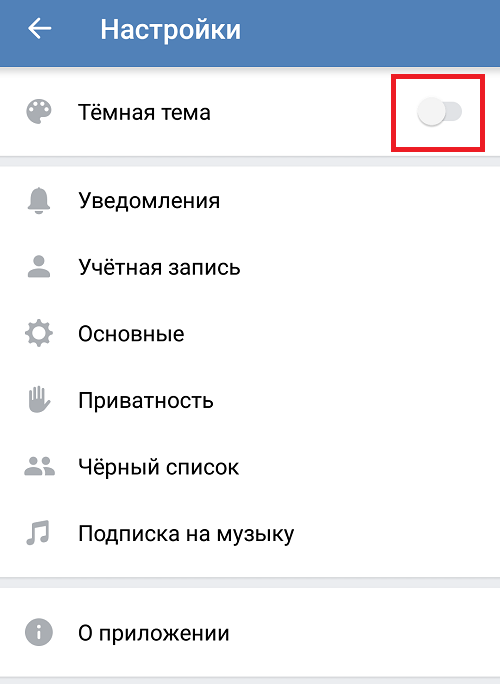
 com/find и войдите в аккаунт Google. …
com/find и войдите в аккаунт Google. …